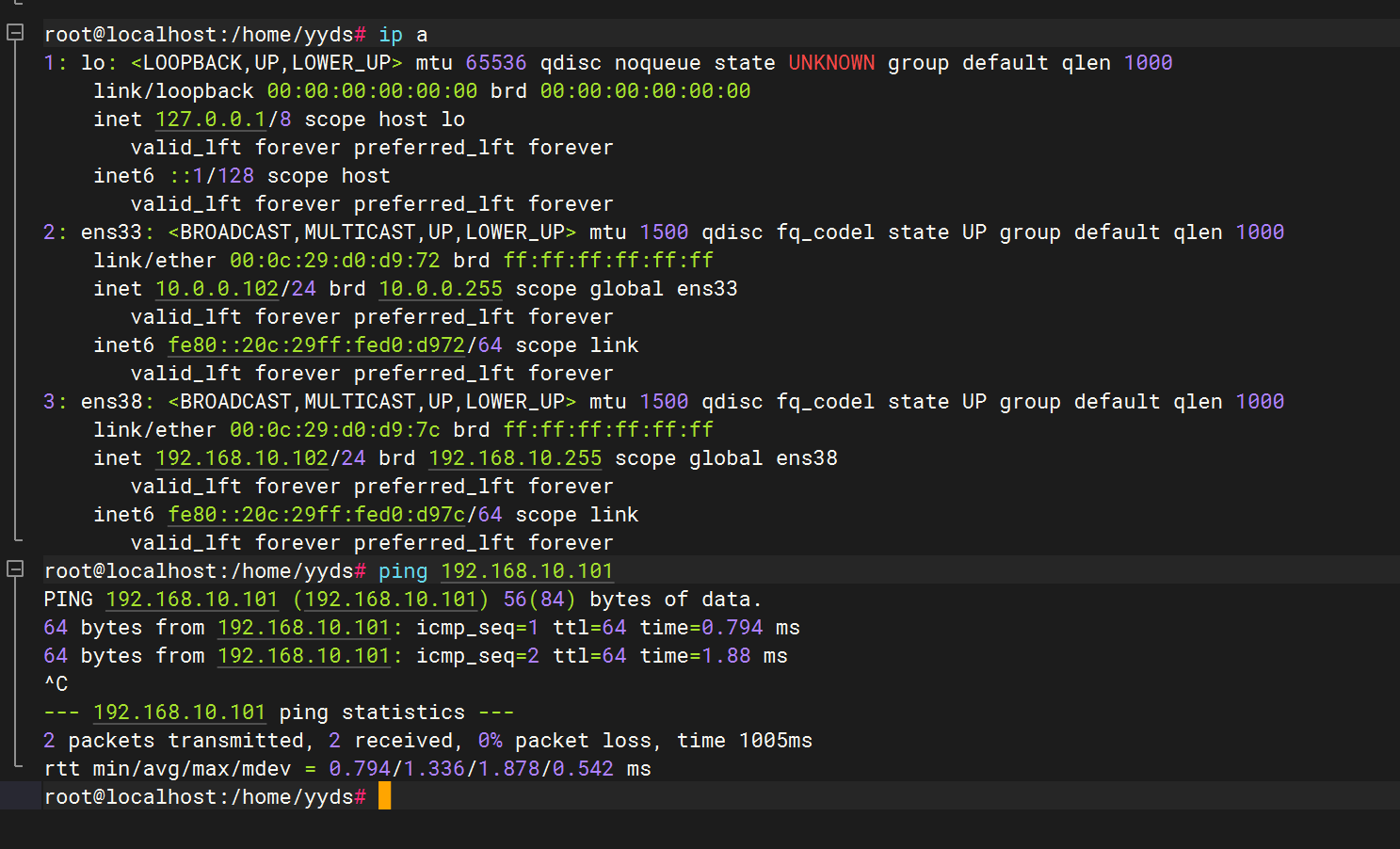虚拟机Ubuntu系统安装
单网卡
- 文件
- 新建虚拟机
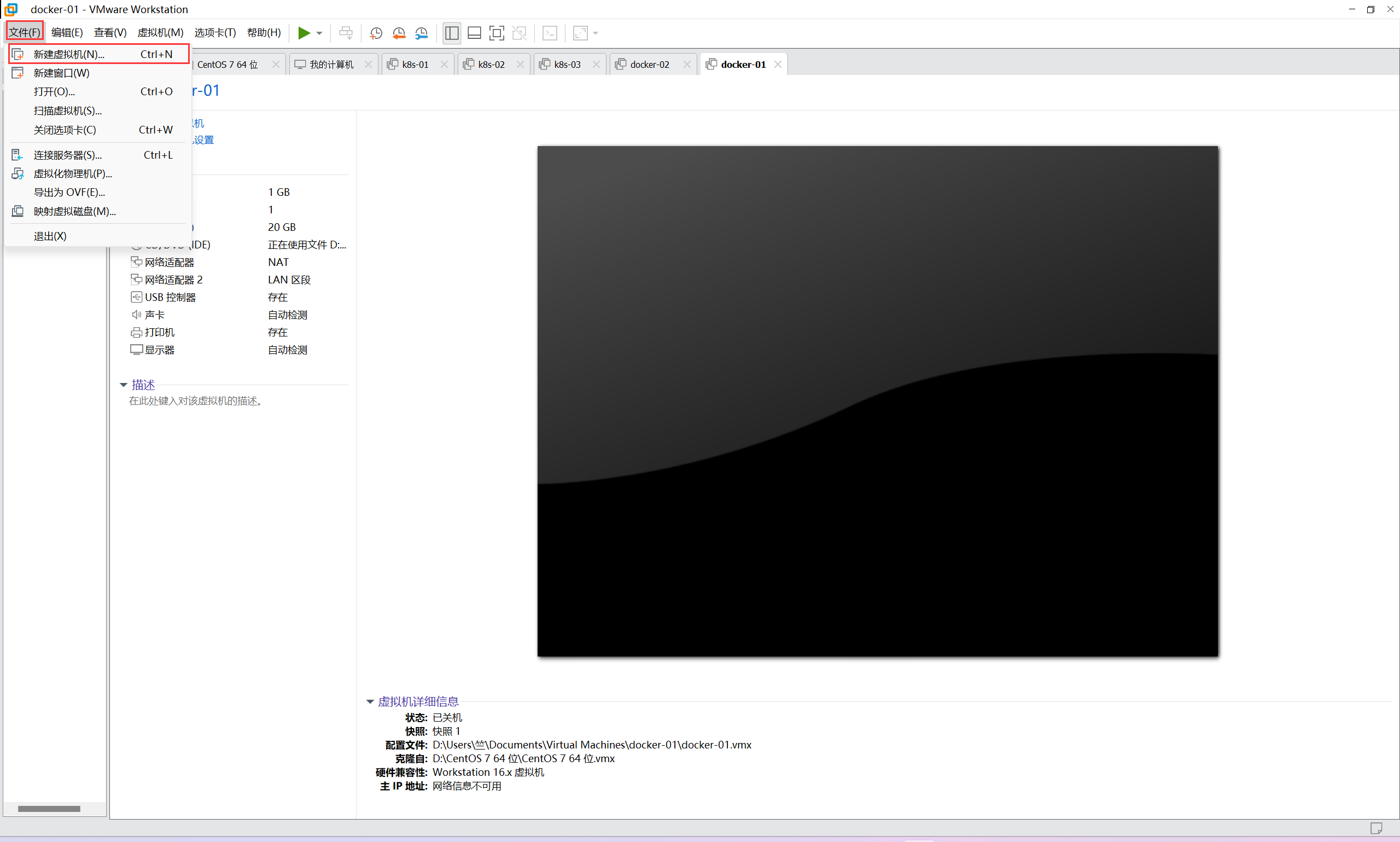
- 下一步
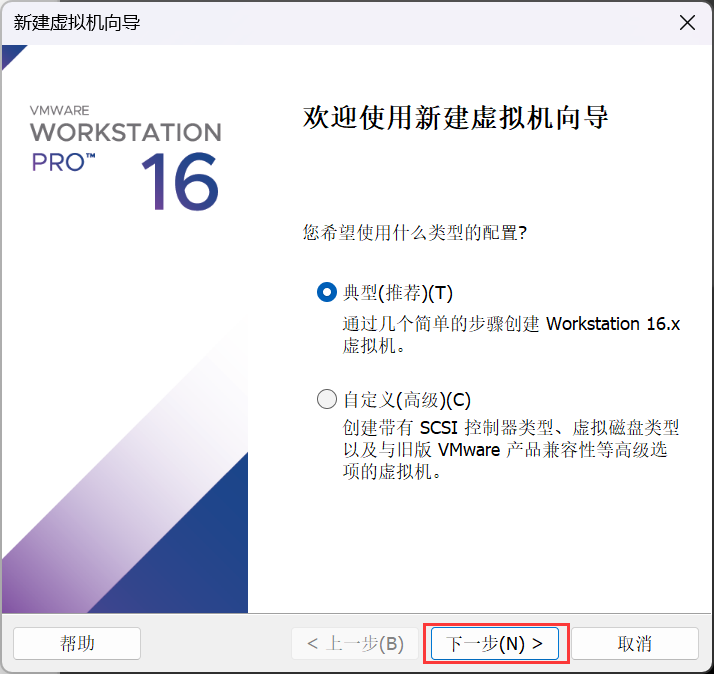
- 稍后安装操作系统
- 下一步
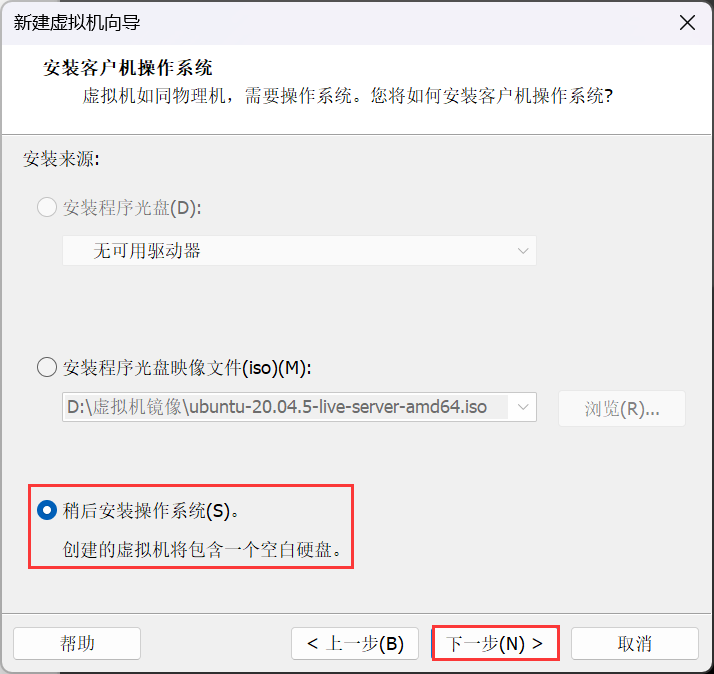
- 选择Linux(L)
- 版本选Ubuntu
- 下一步
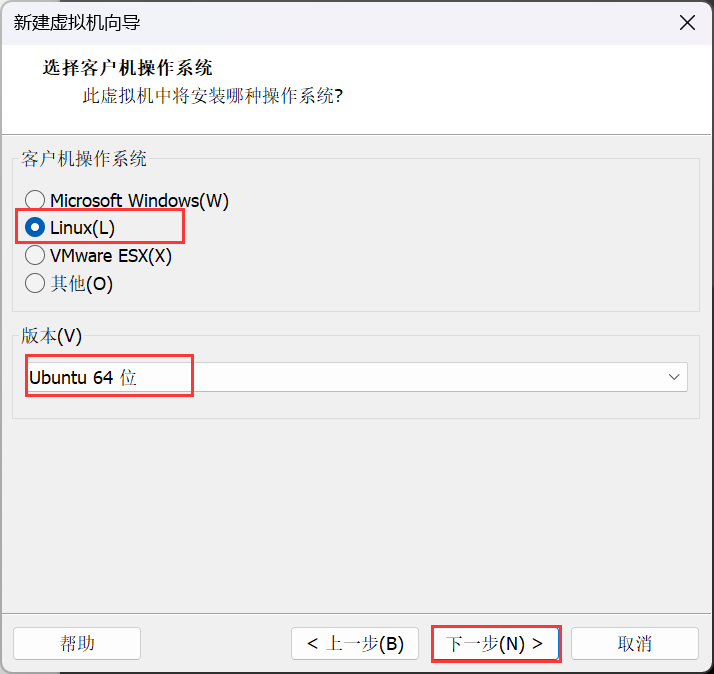
- 输入虚拟机名称
- 选择虚拟机创建位置
- 下一步

- 最大磁盘大小20G
- 将虚拟磁盘拆分成多个文件
- 下一步
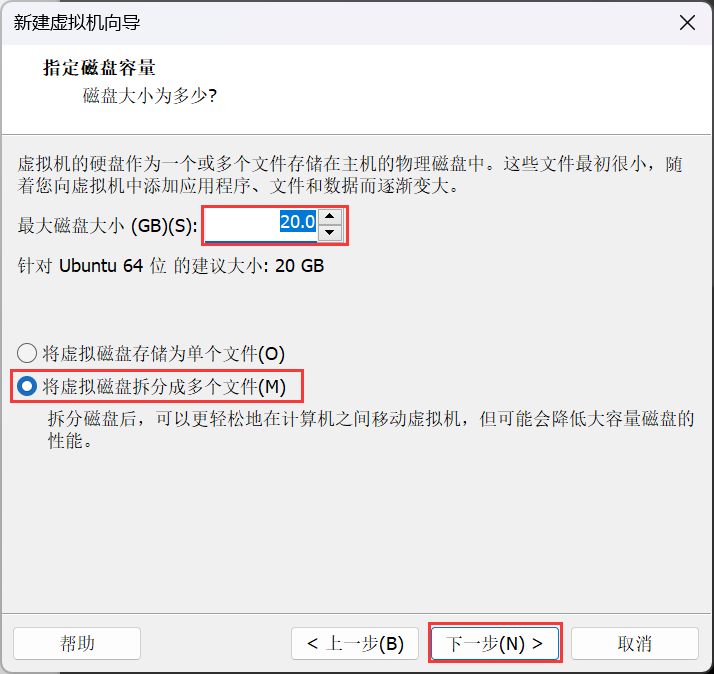
- 完成
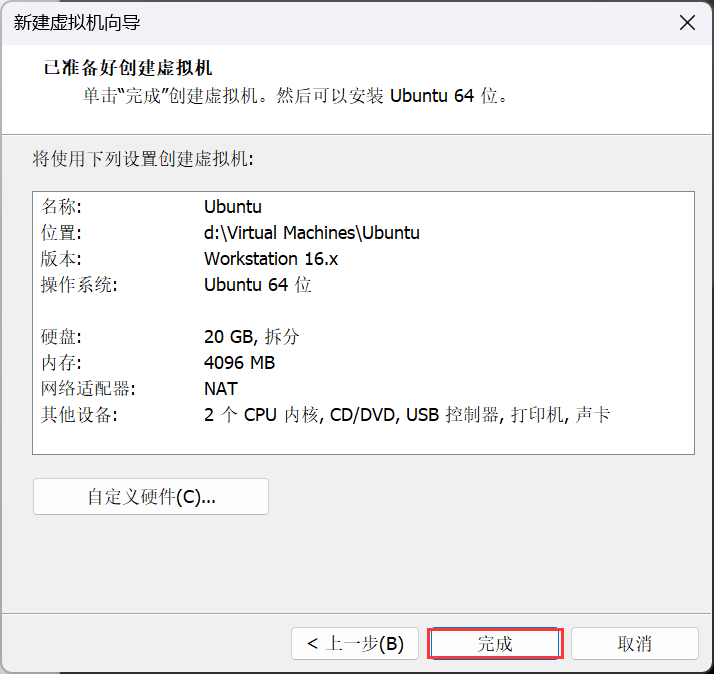
- 编辑虚拟机设置
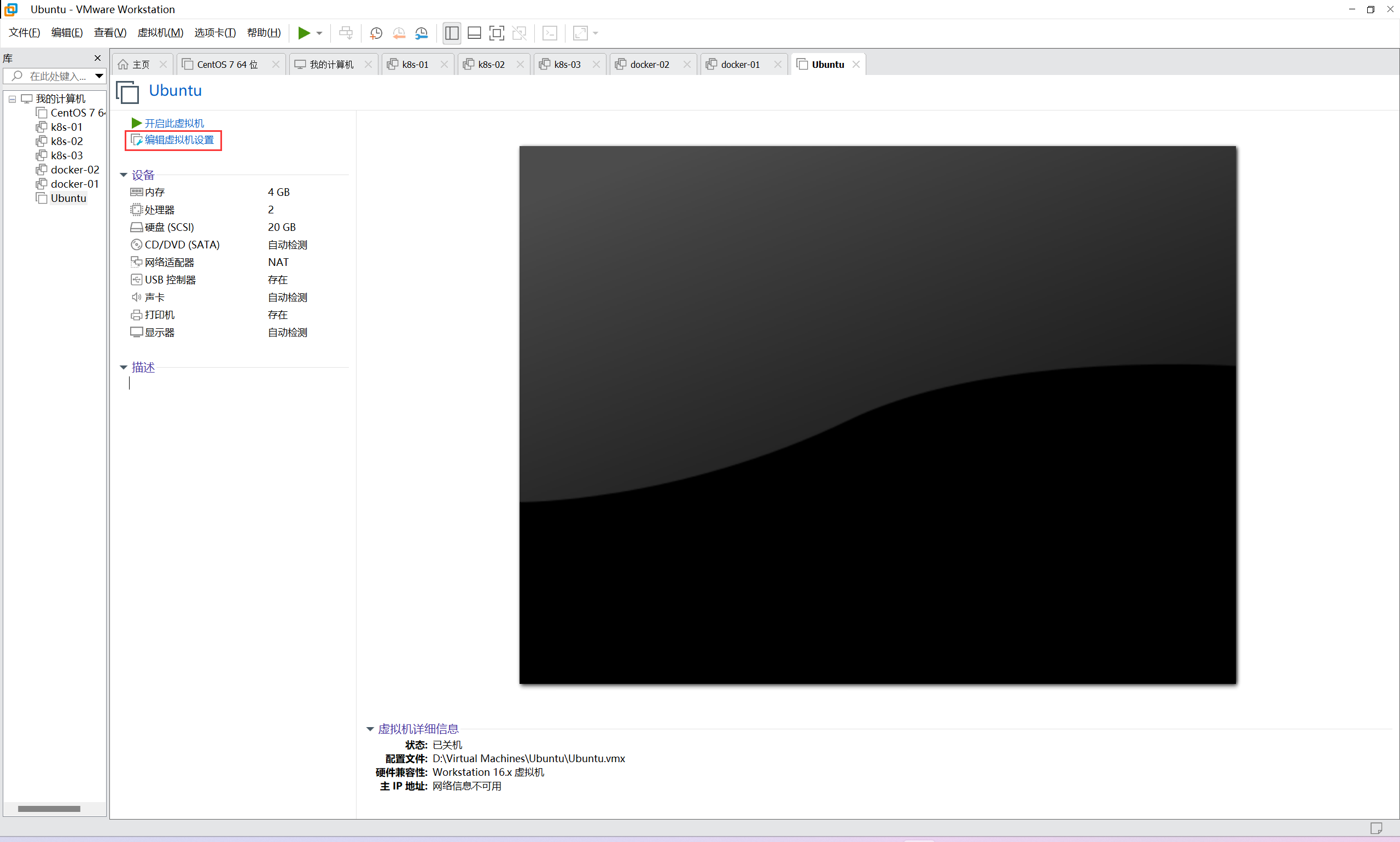
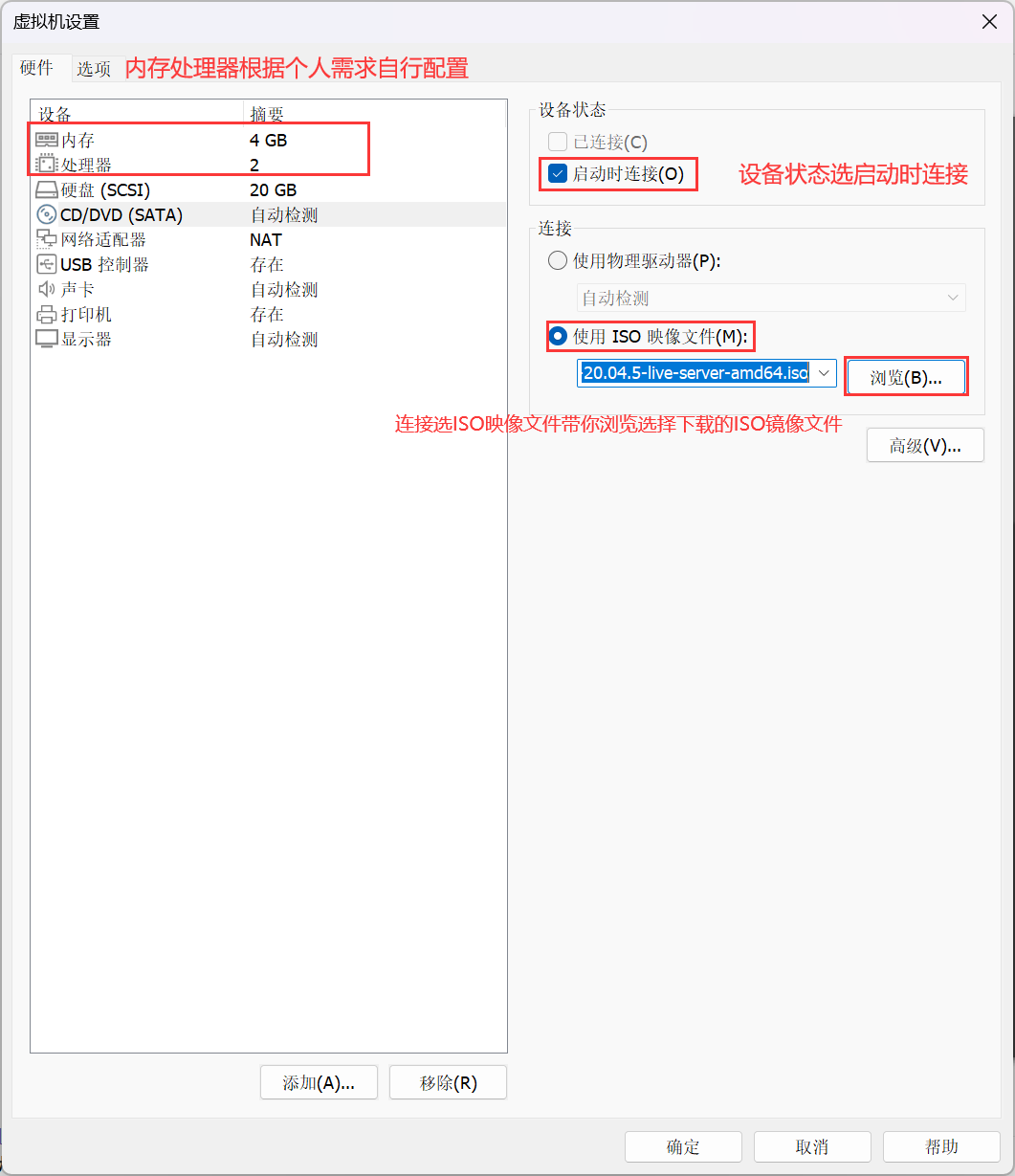
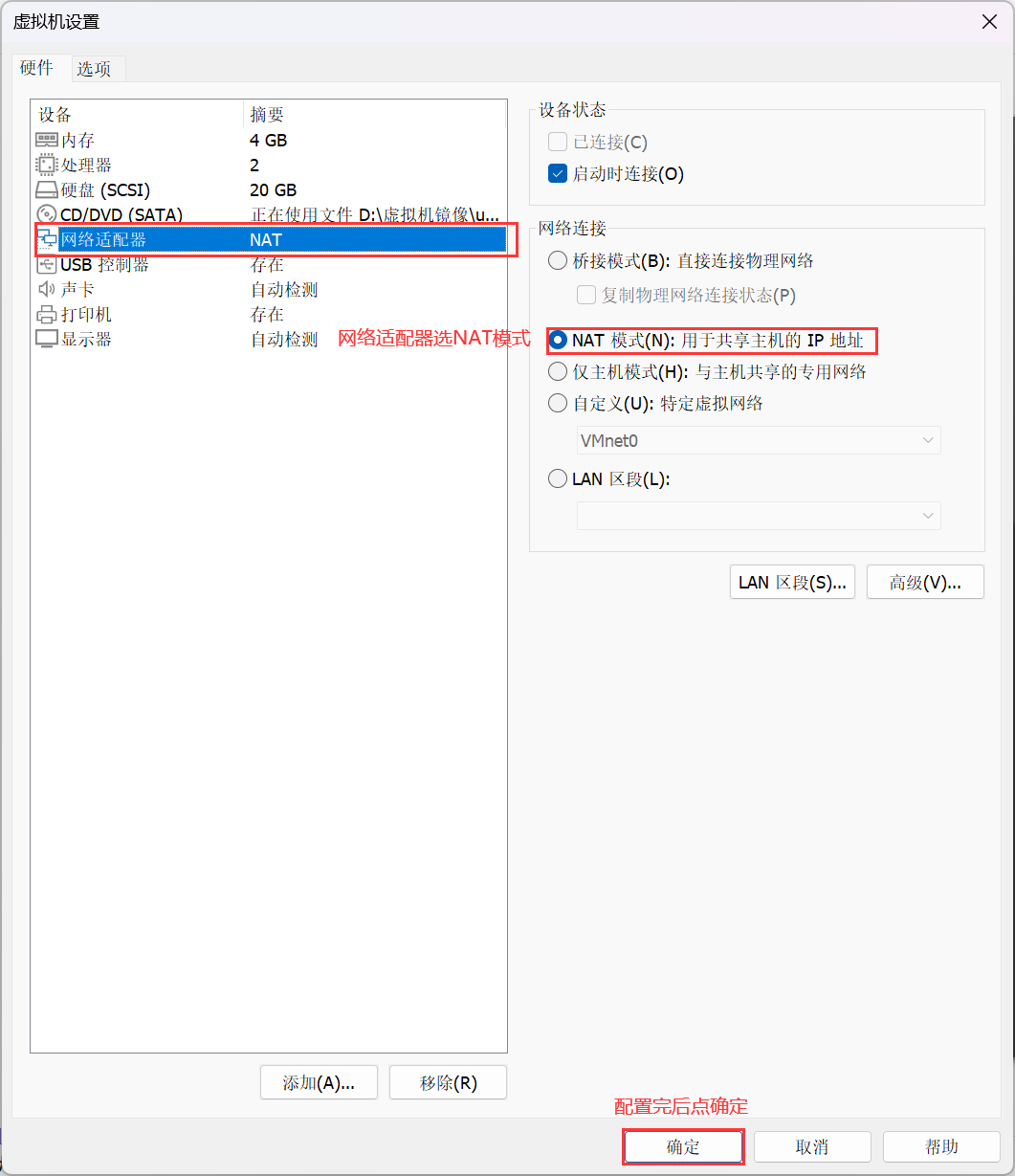
- 开启虚拟机
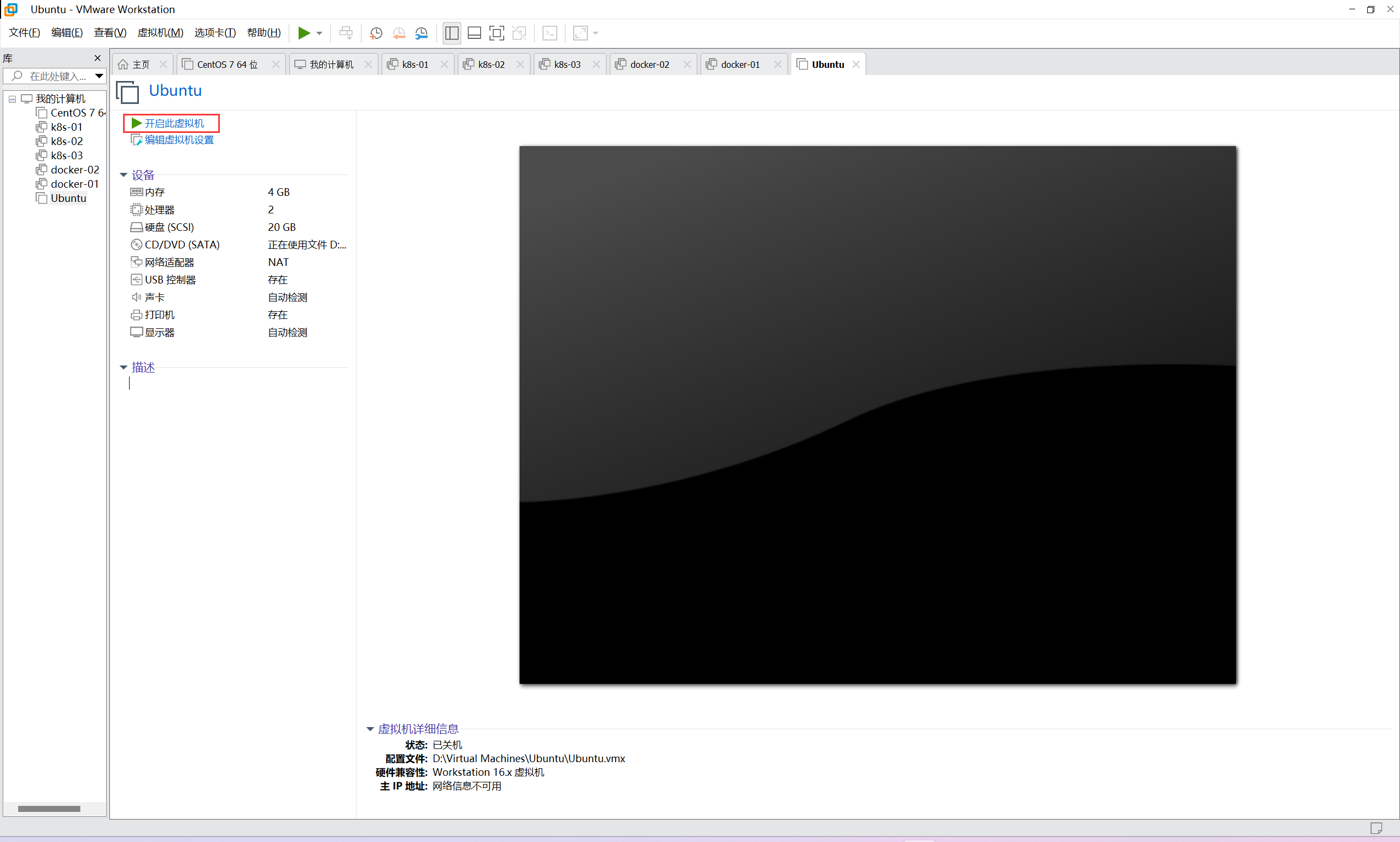
服务器版是没有中文直接选English
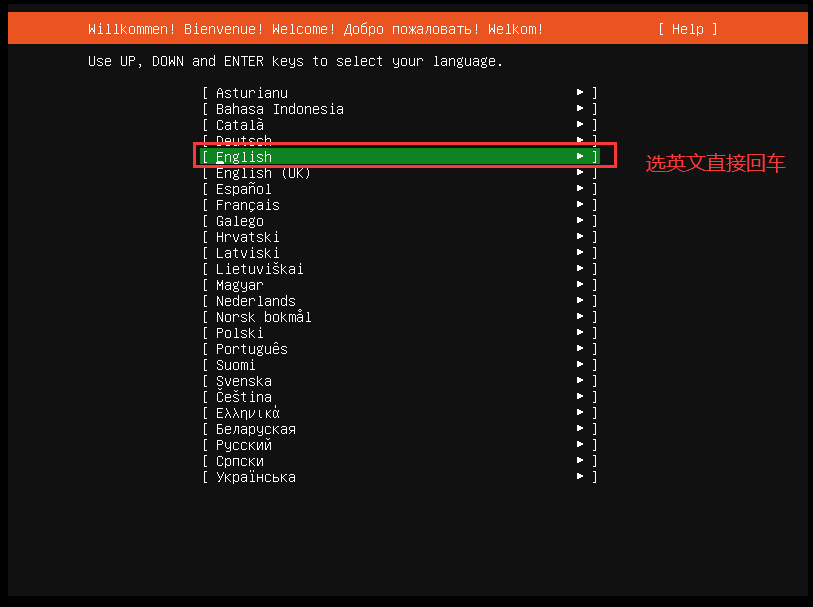
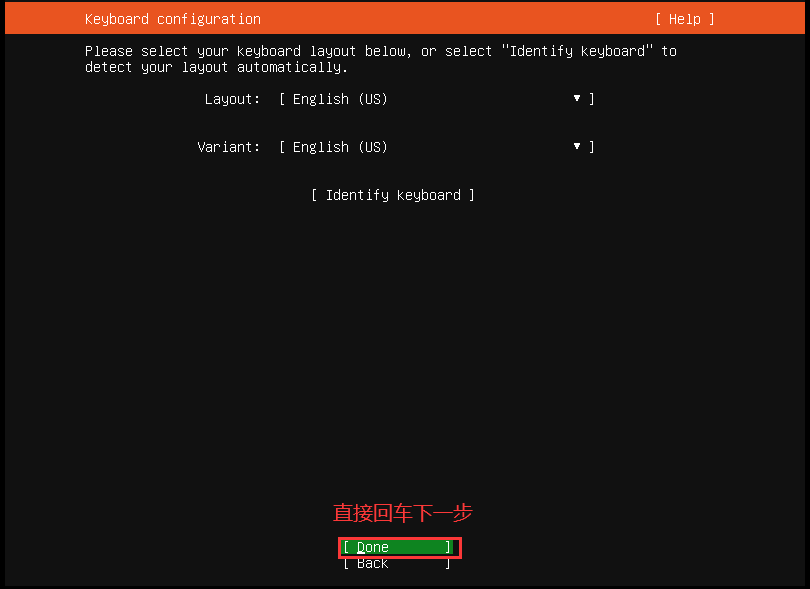
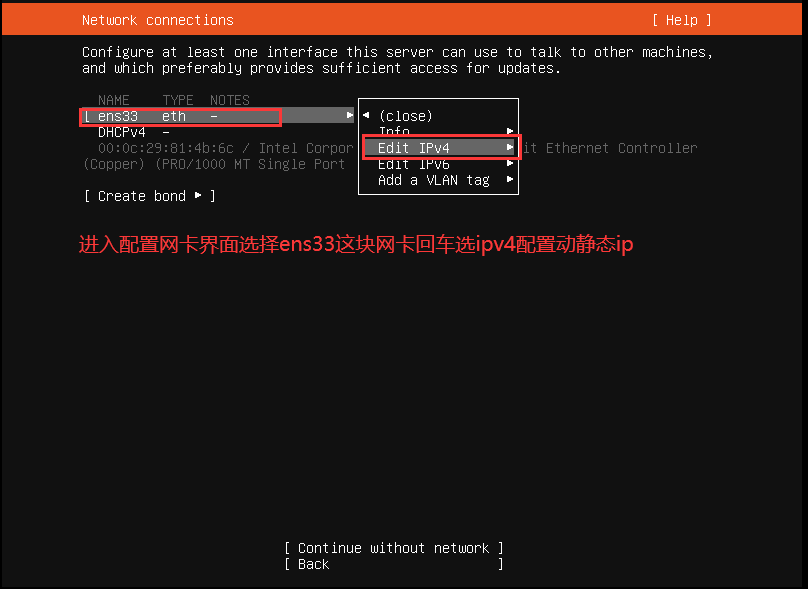
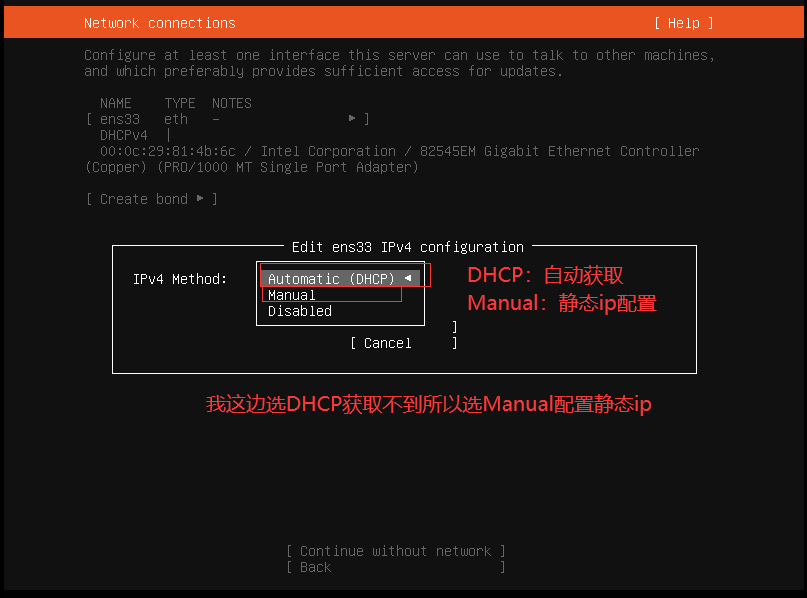
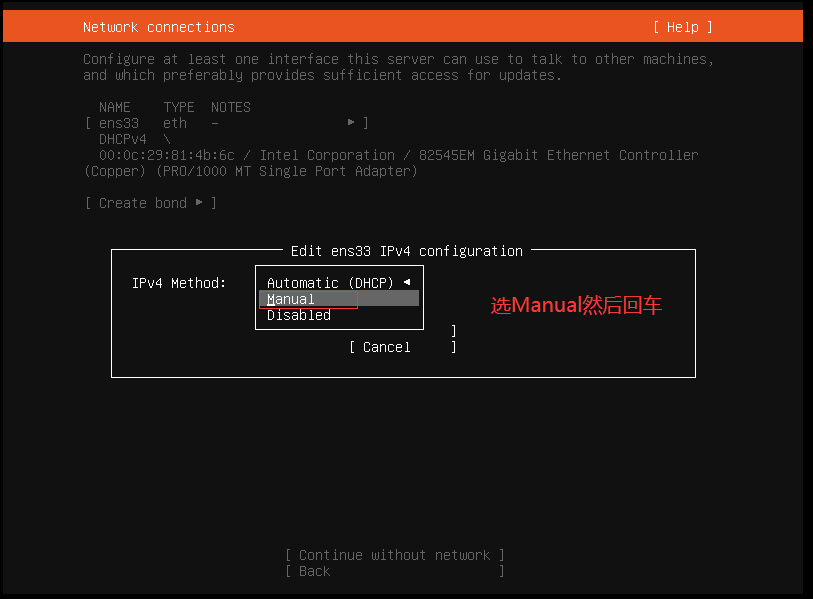
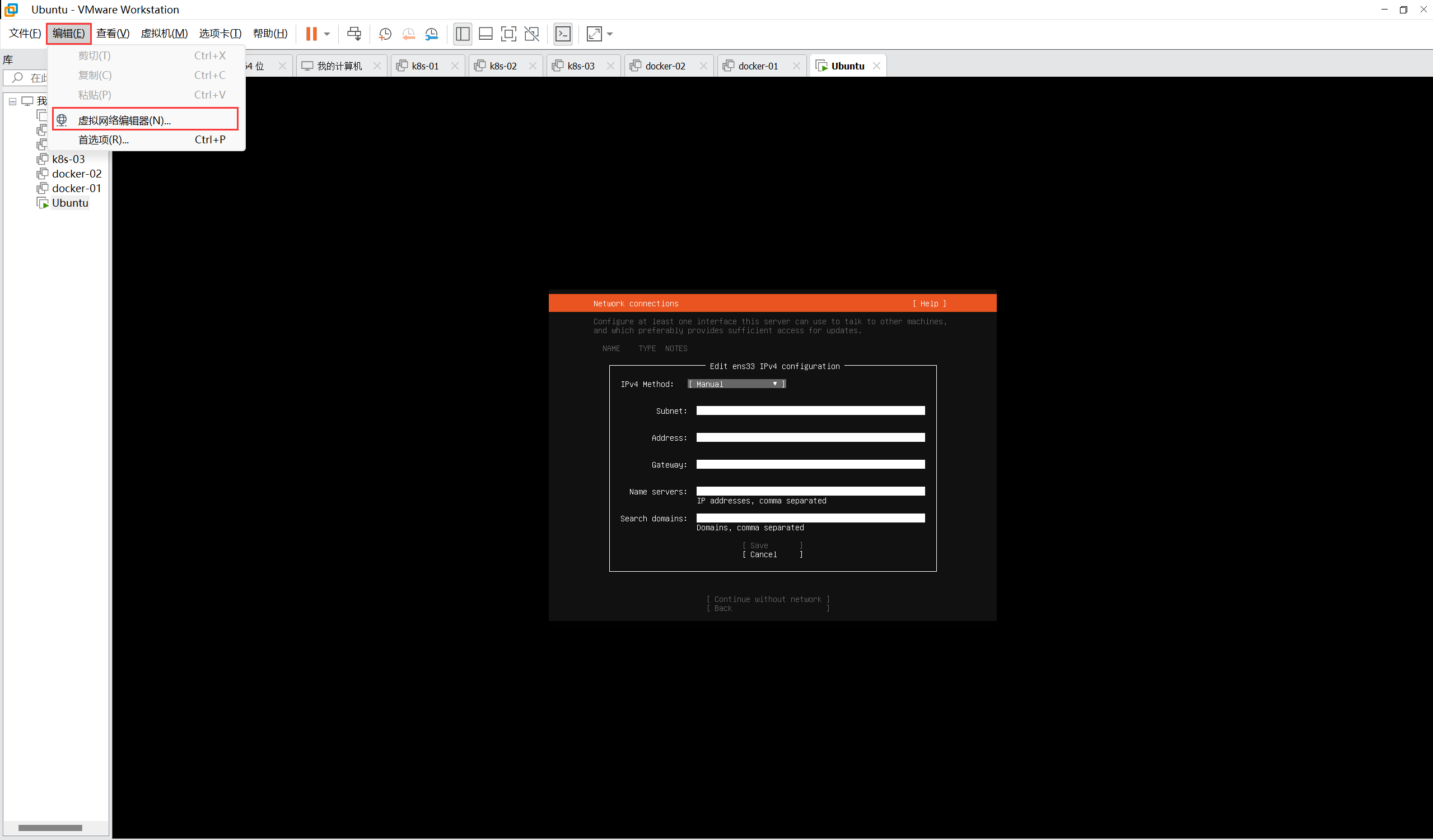
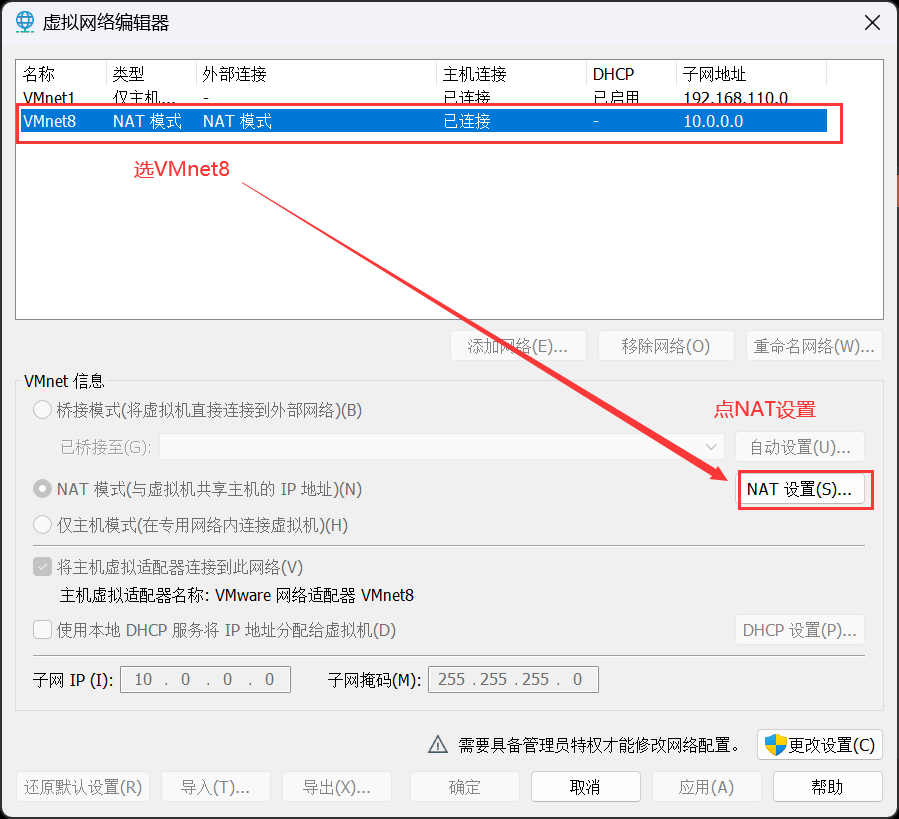
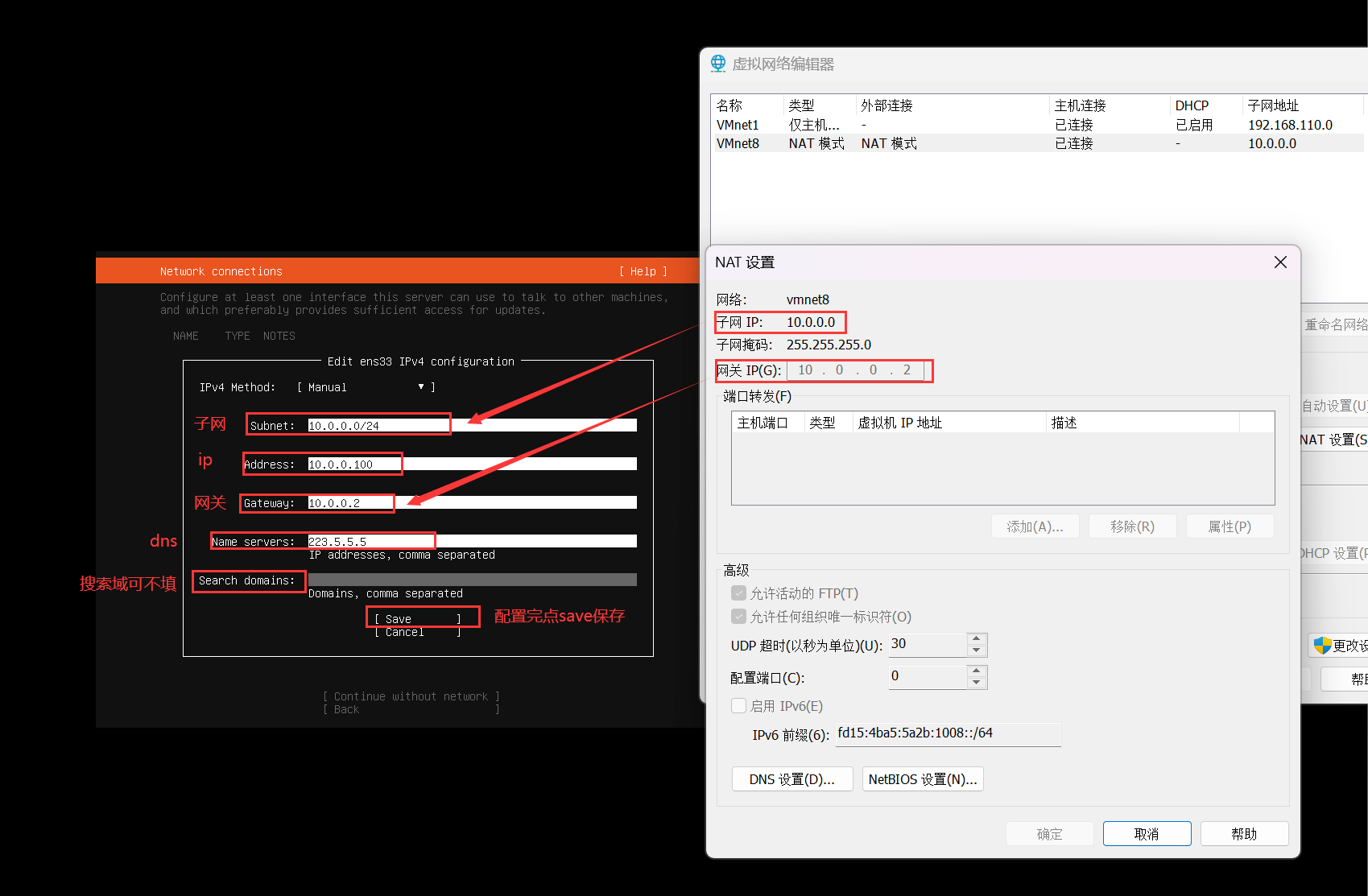
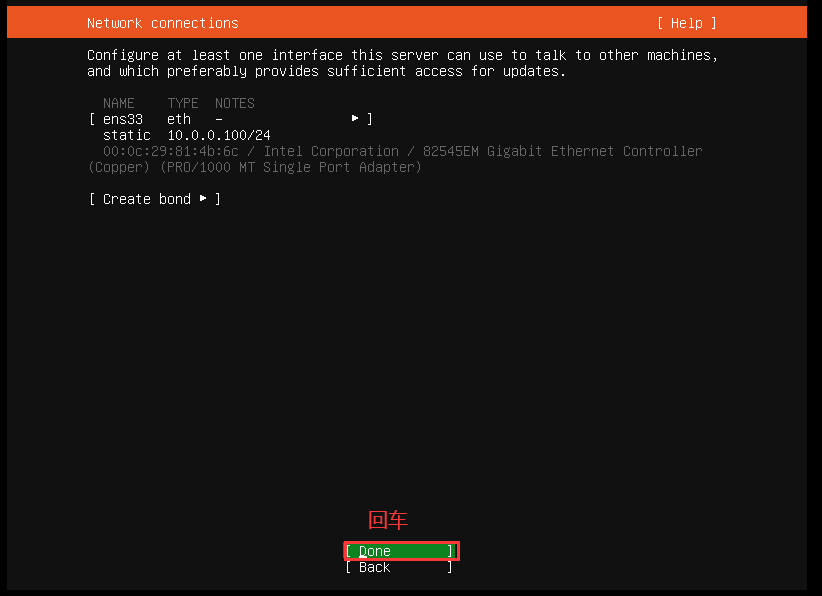
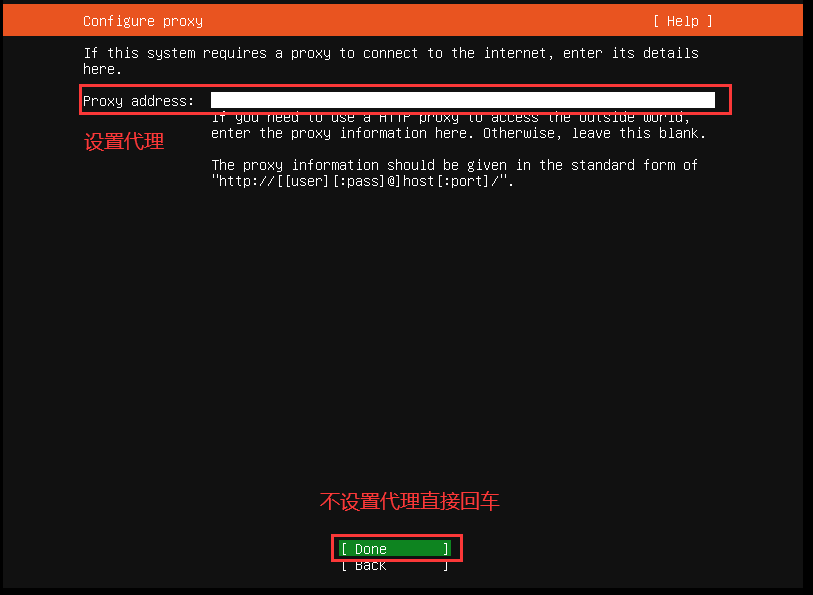
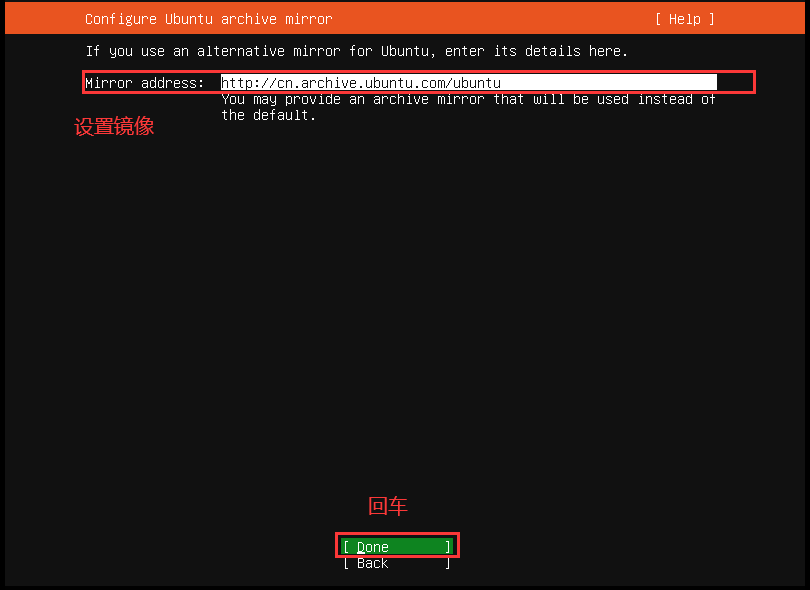
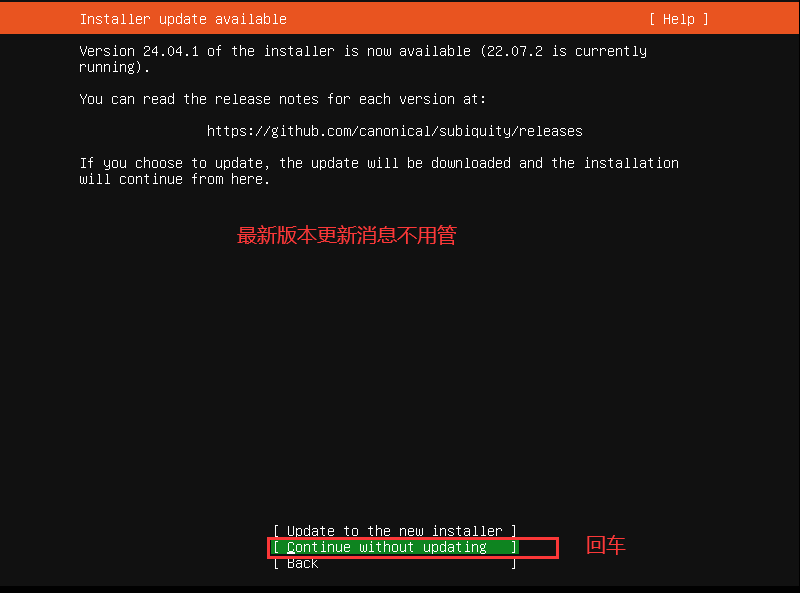
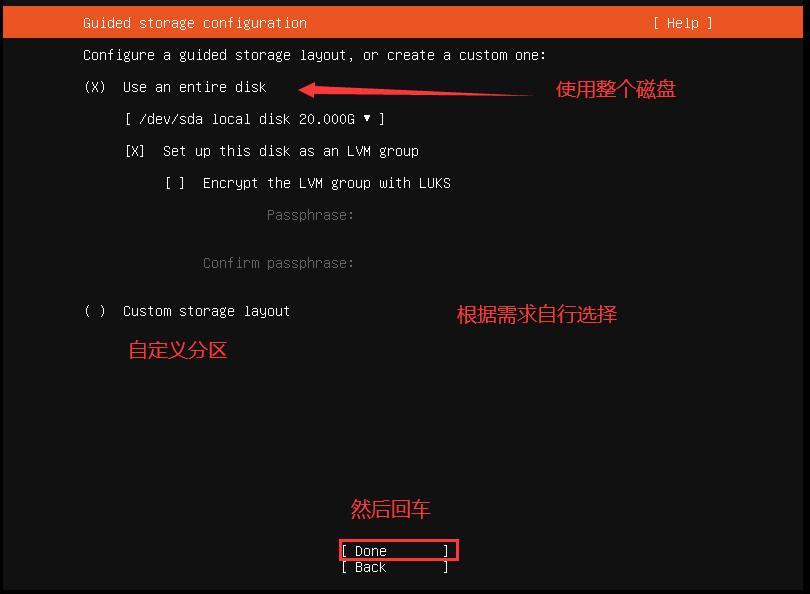
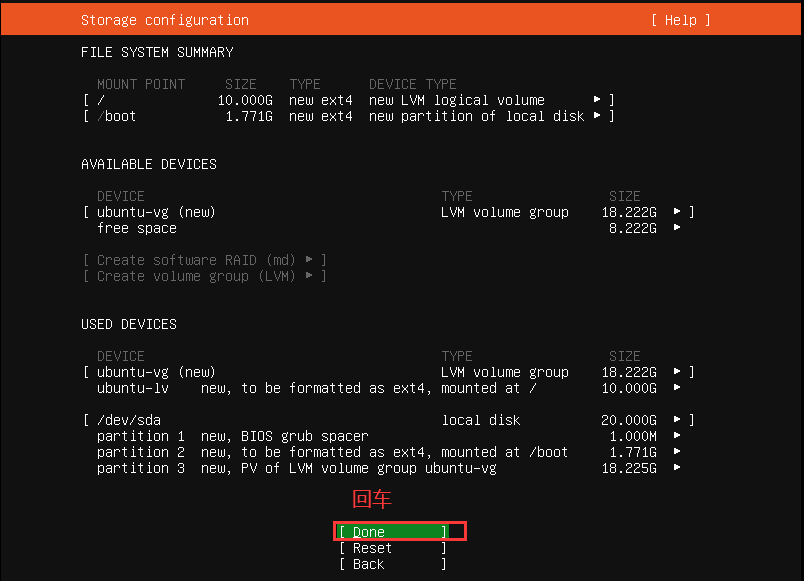
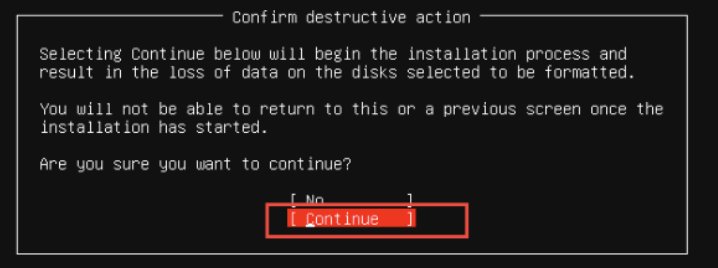
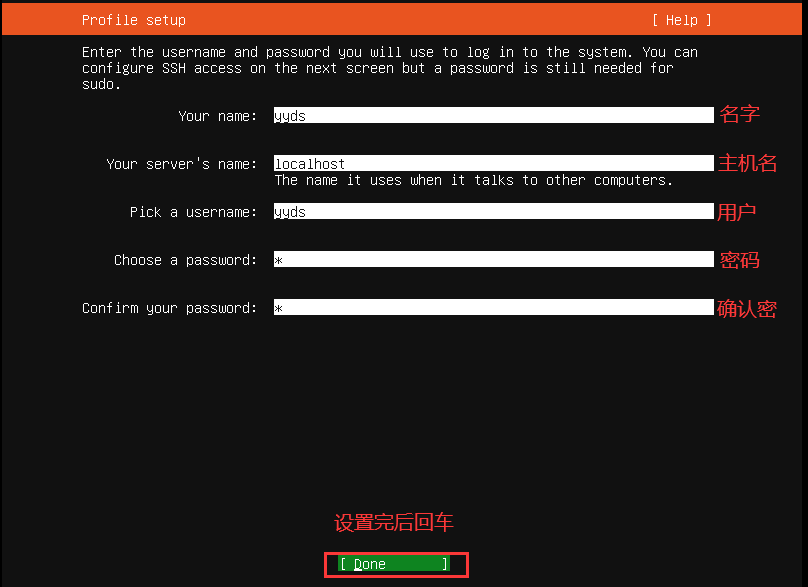

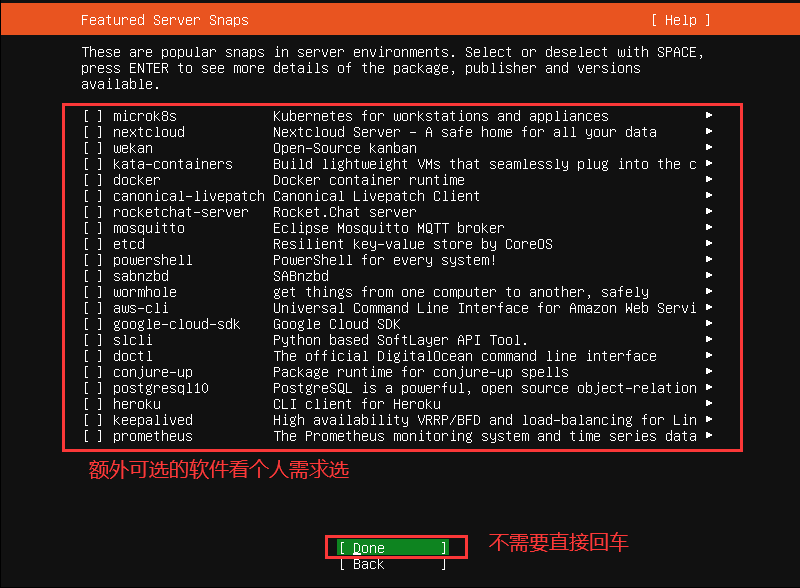
- 等待安装
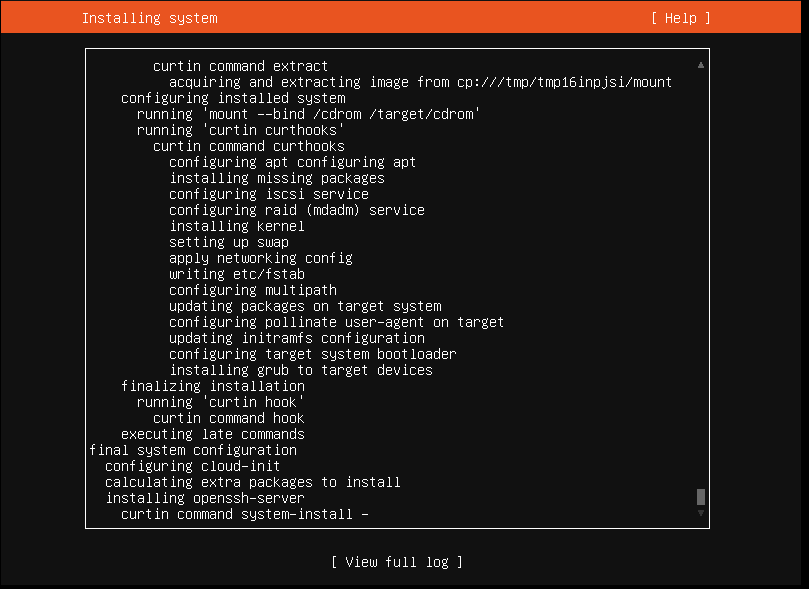
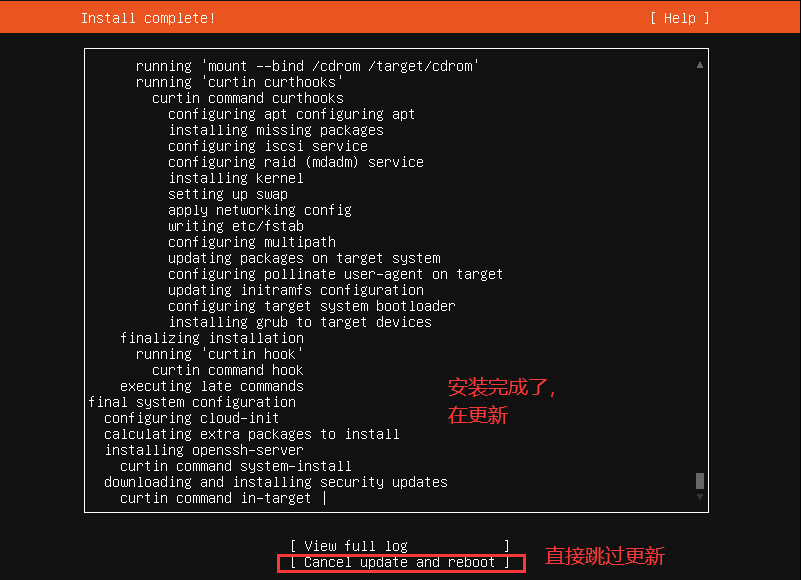
然后会重启
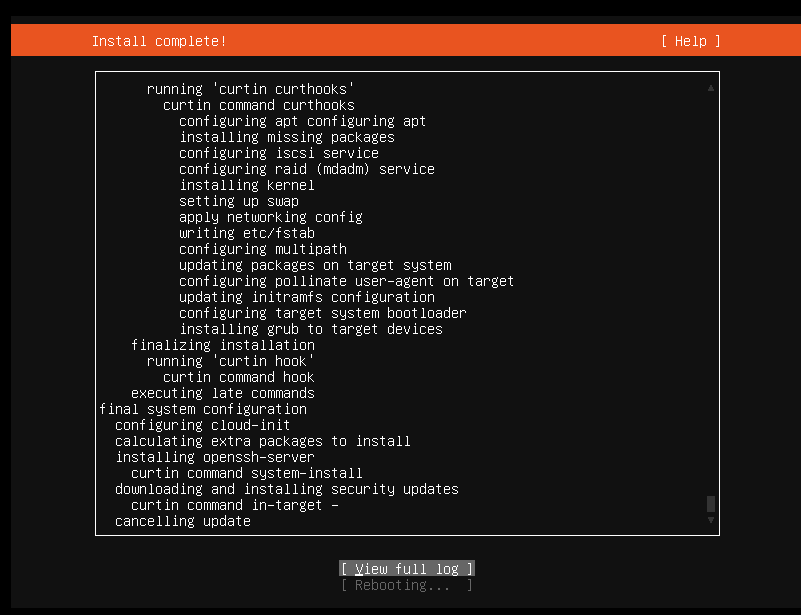
我这边一直卡上面图片界面直接强行重启了
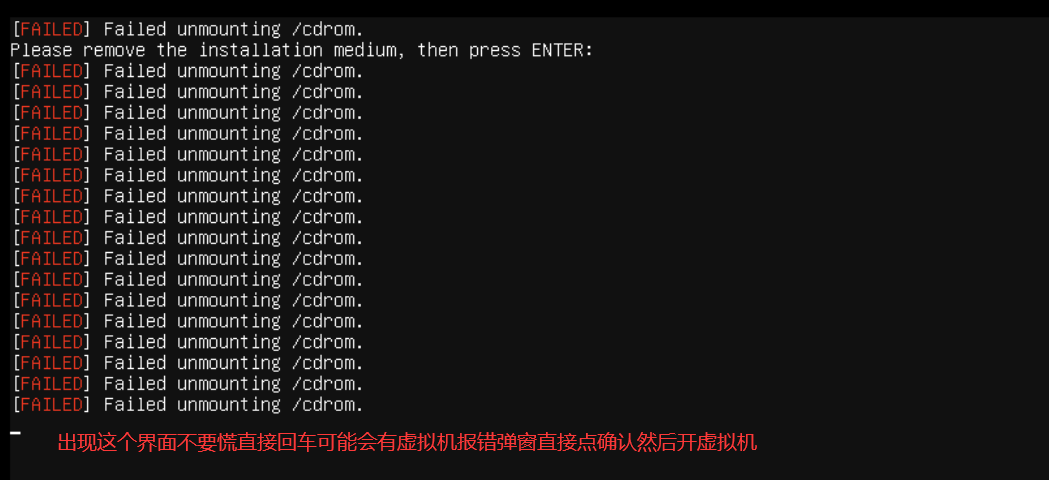
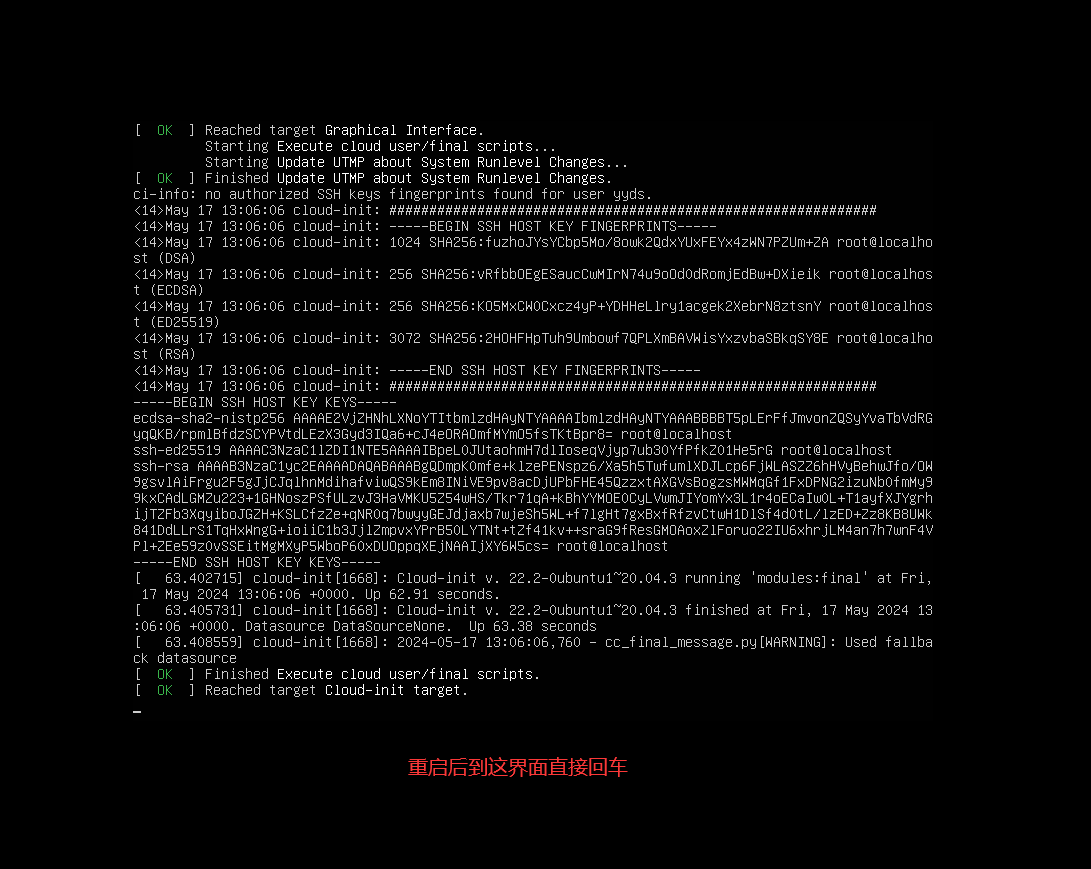
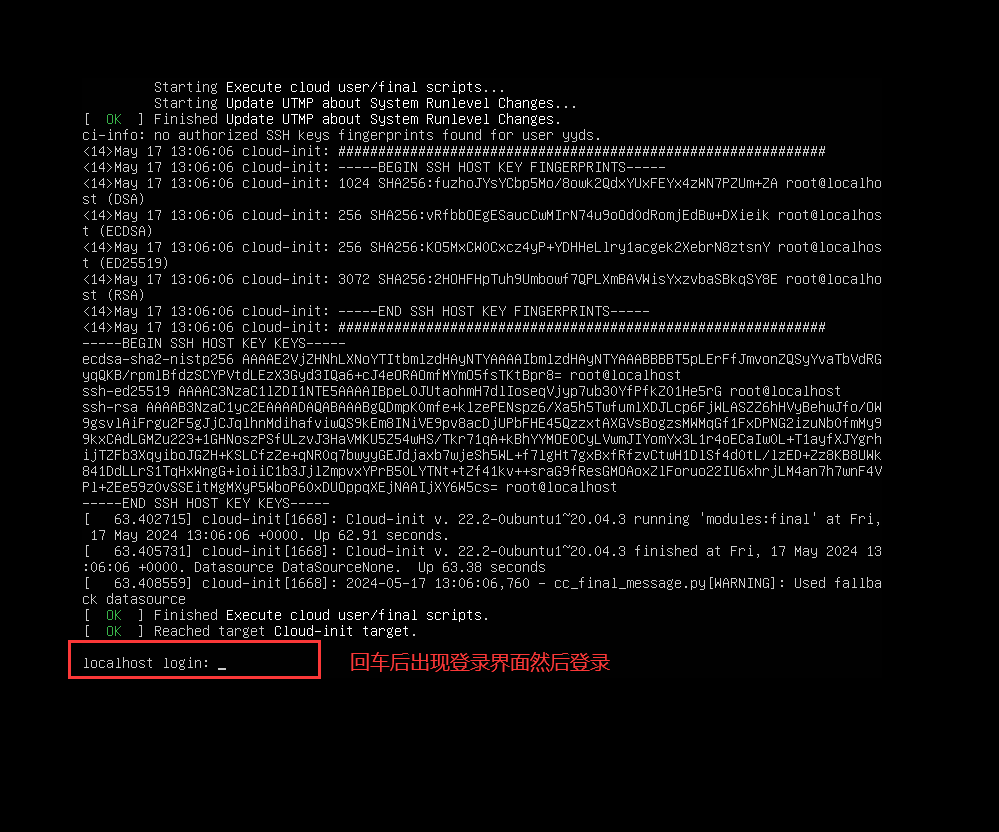
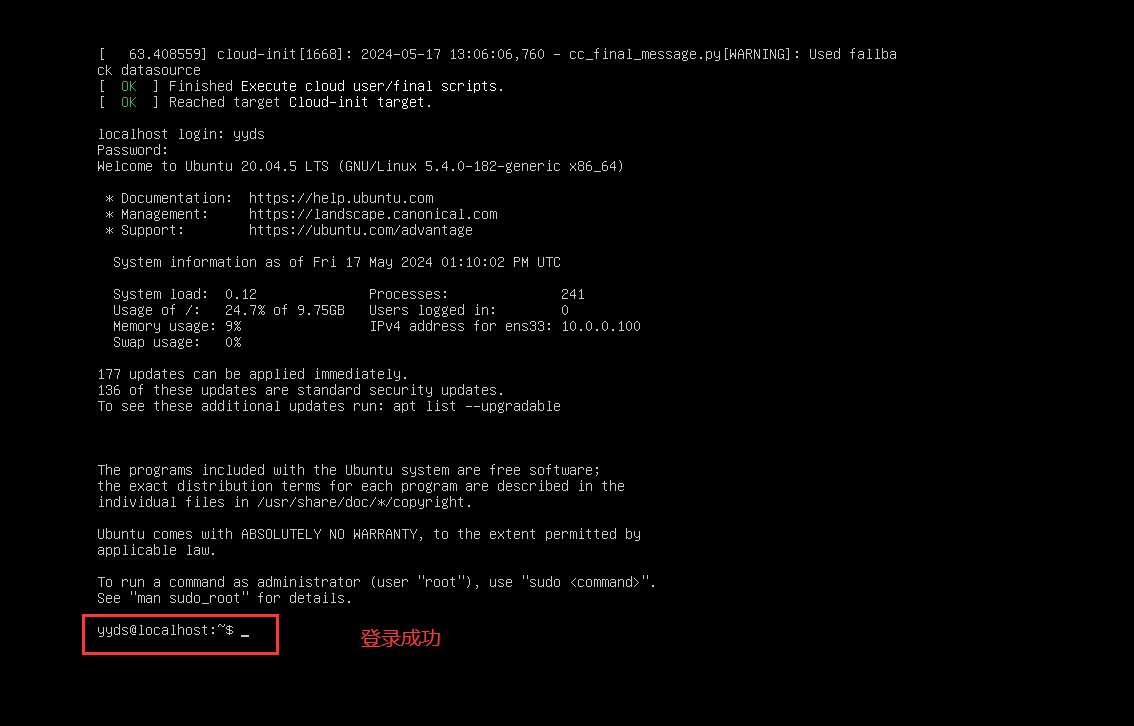
然后修改root密码
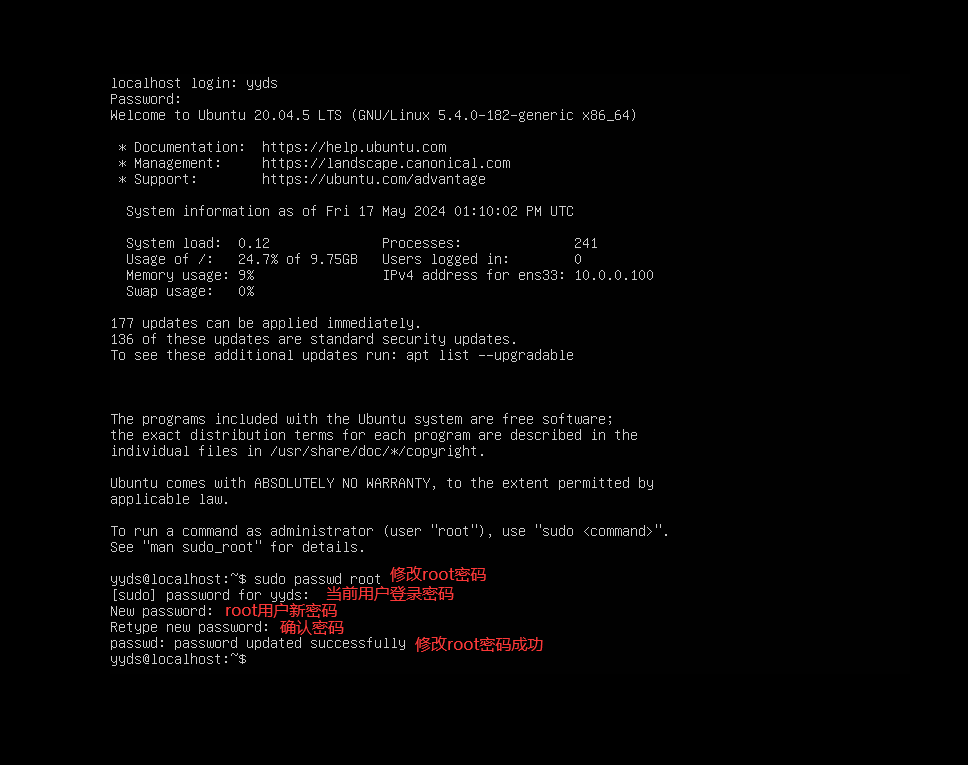
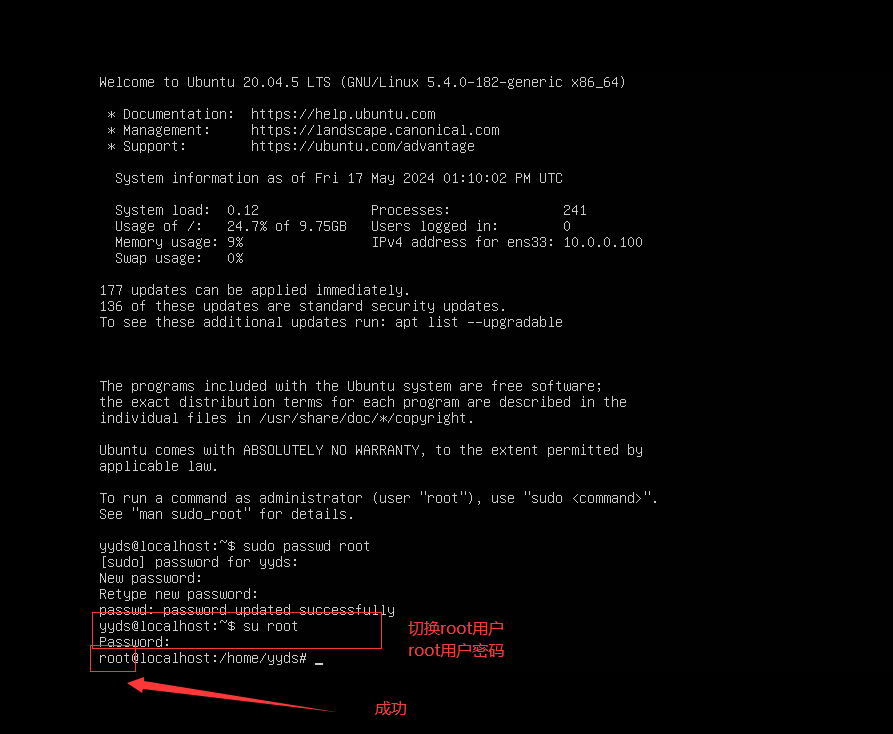
查看网卡信息(ping一下百度看能否上网)

验证ssh远程连接

配置双网卡
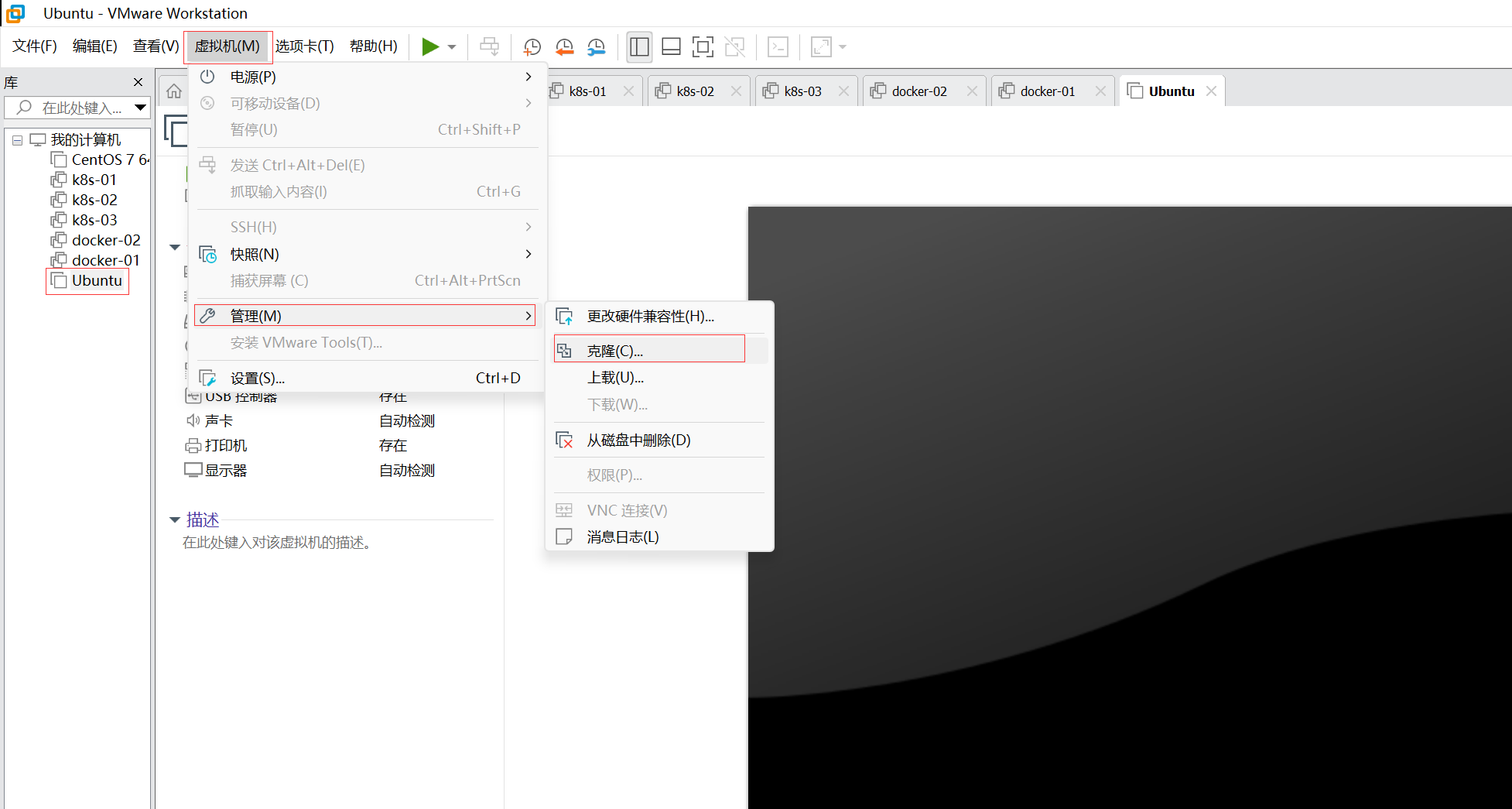
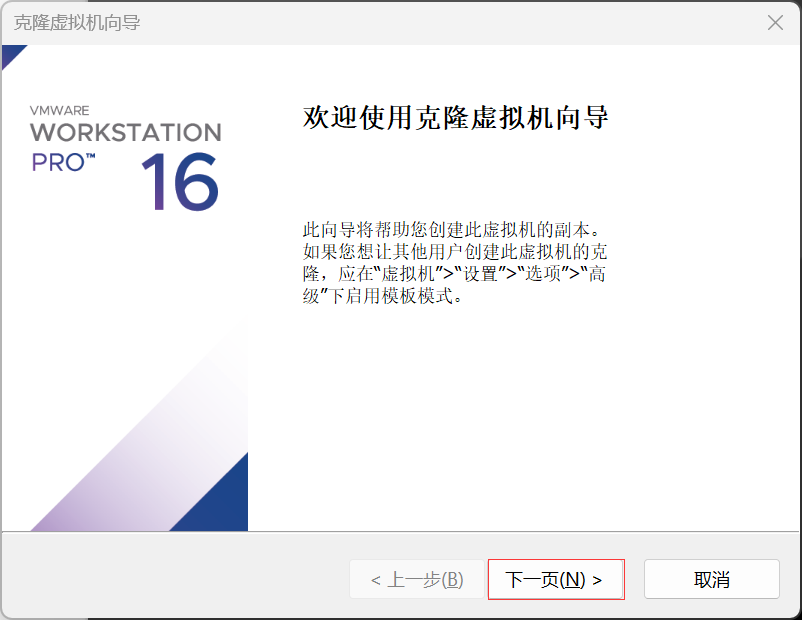
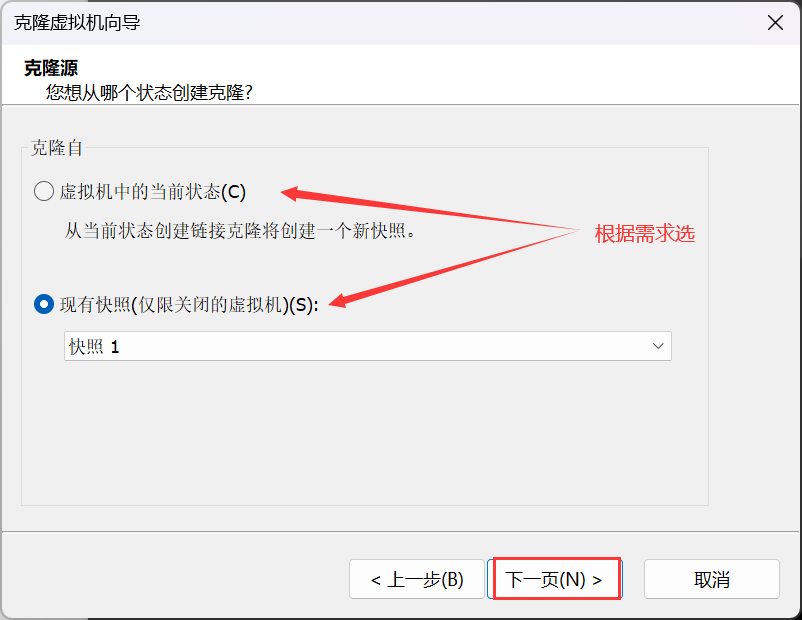
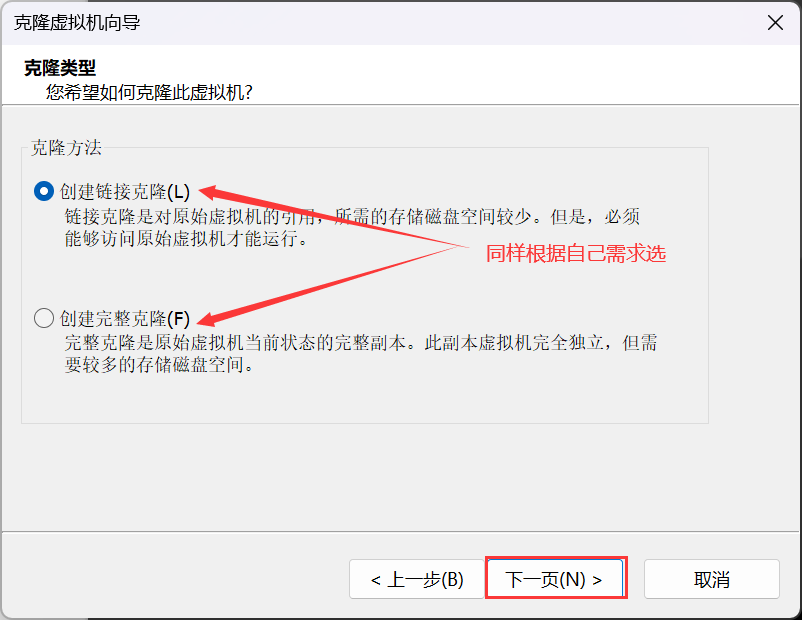
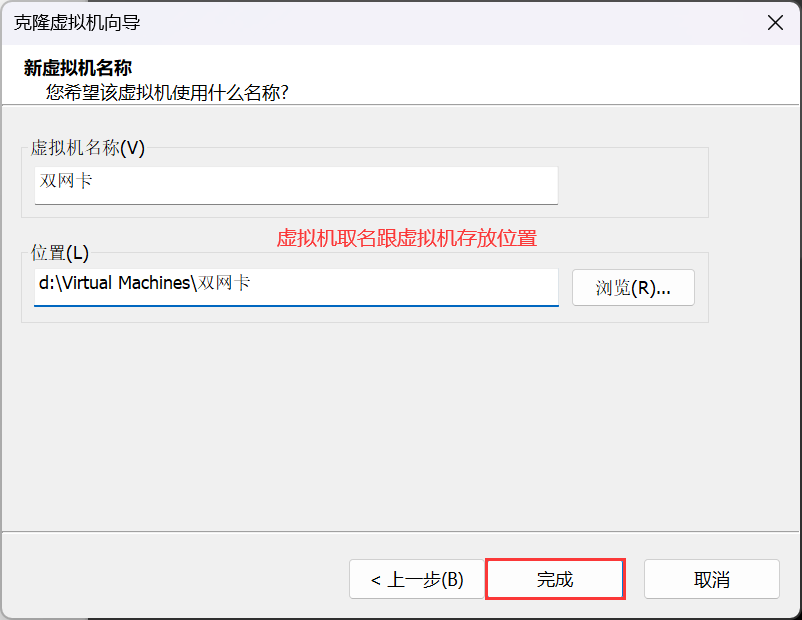
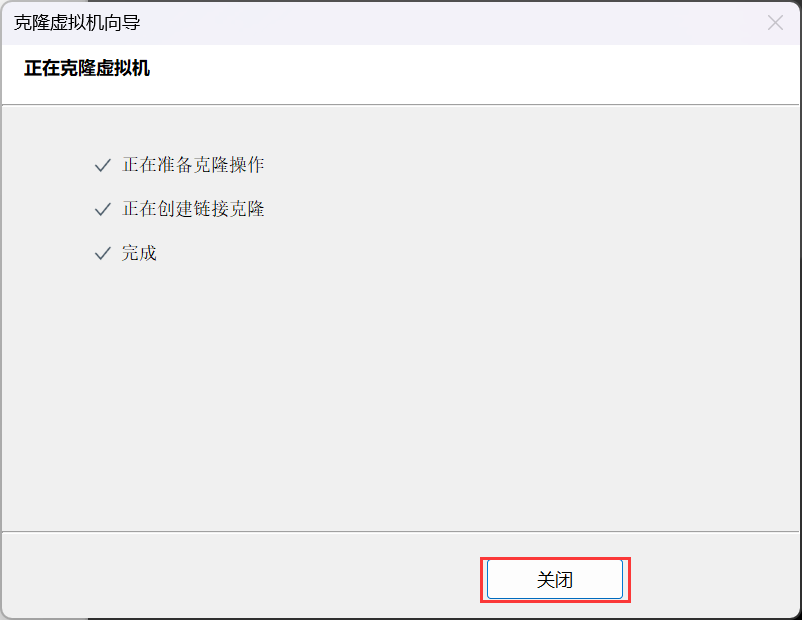
- 编辑虚拟机设置
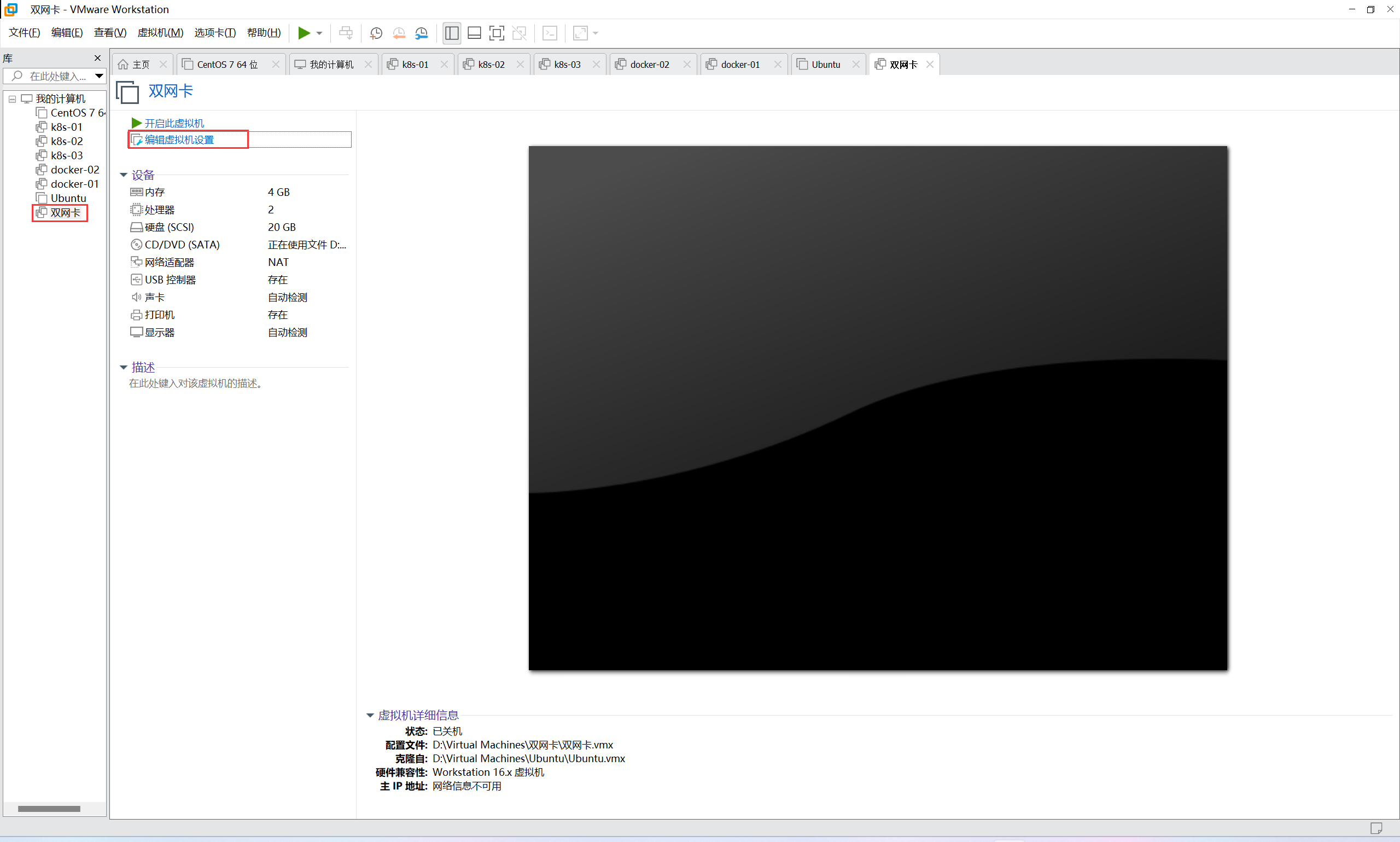
- 添加一个网络适配器
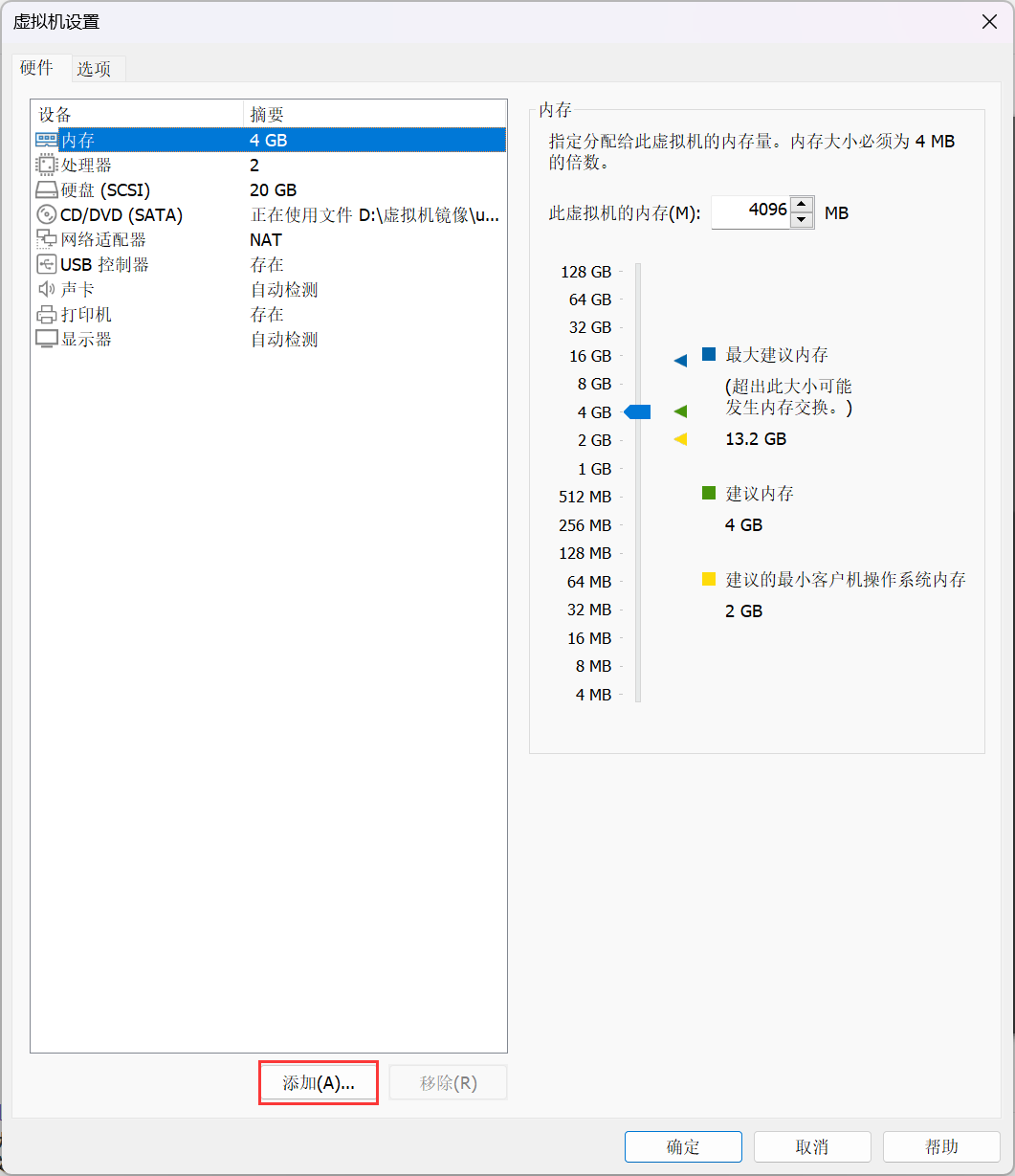
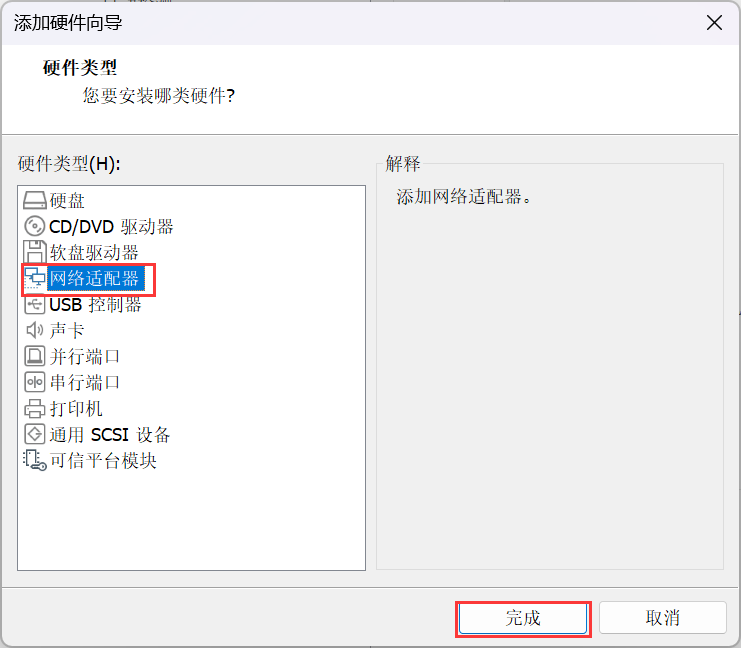
- 配置LAN网段
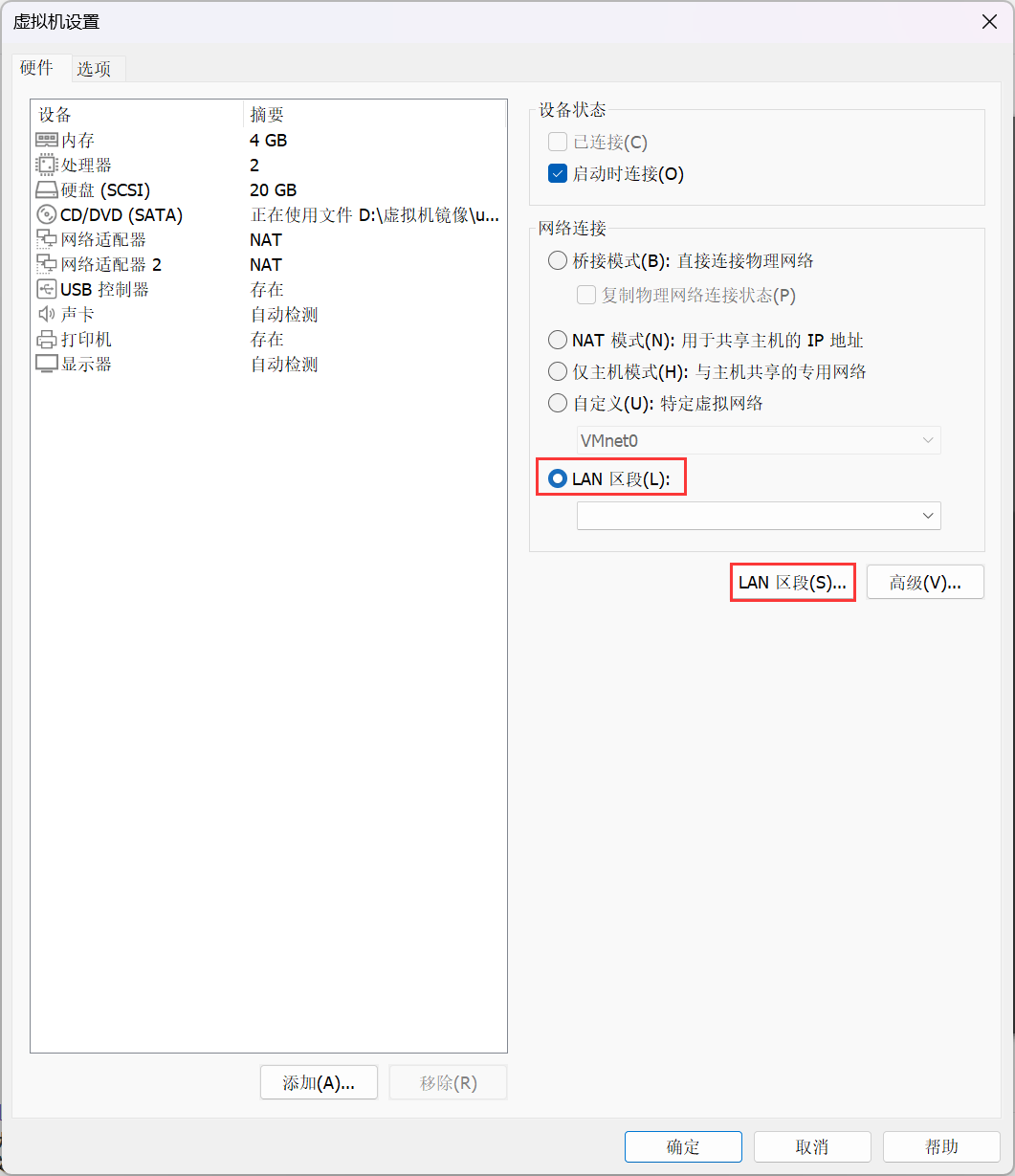
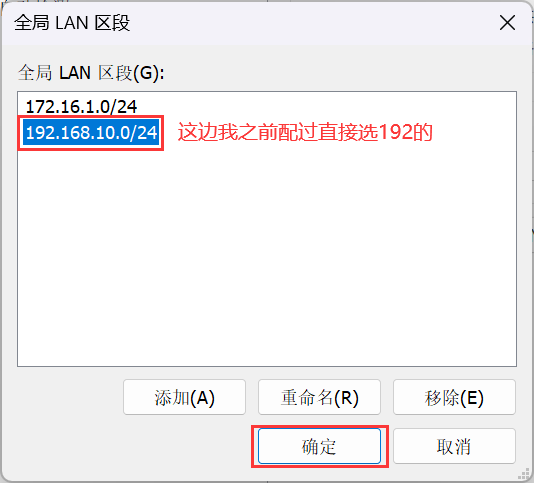

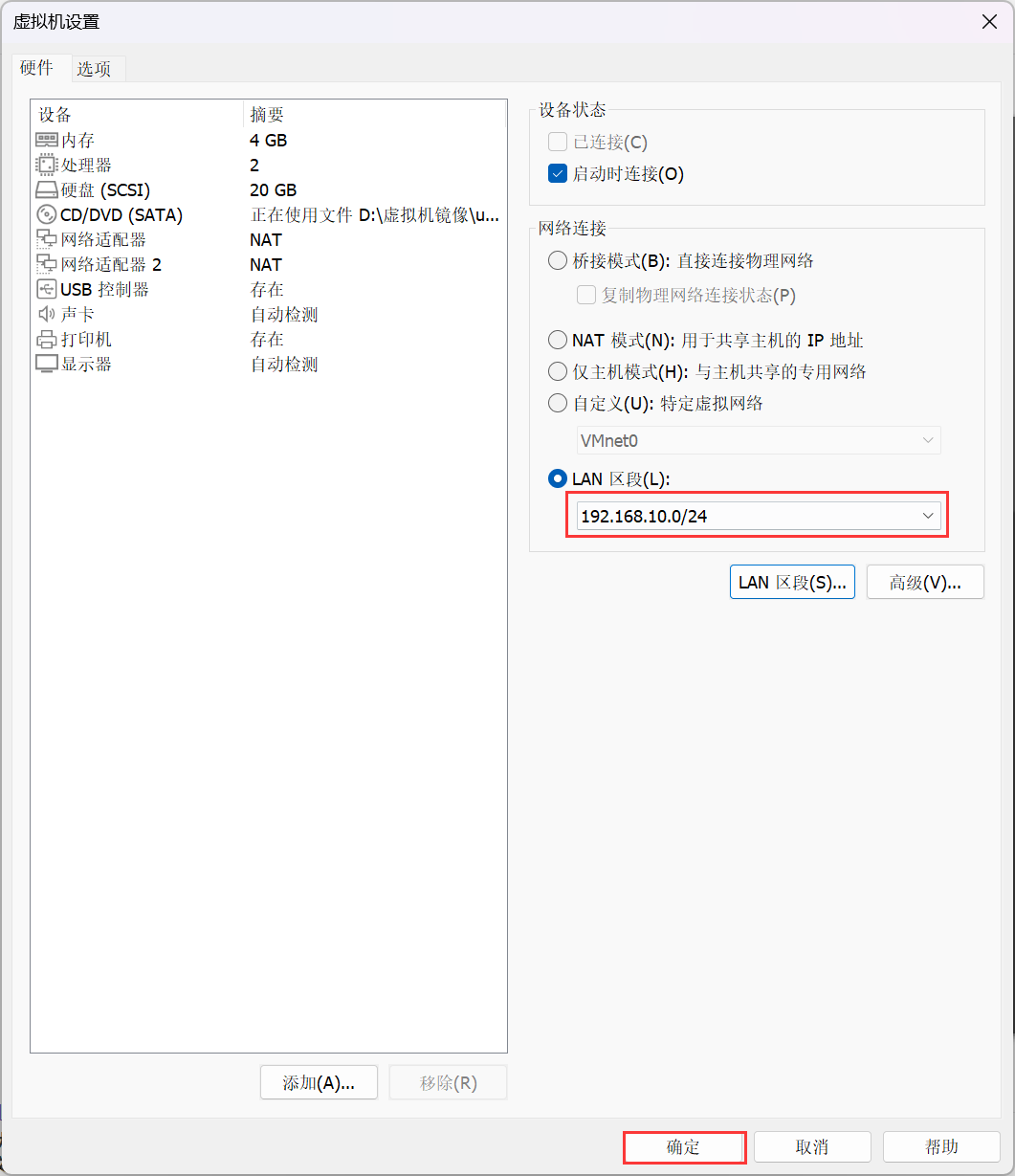
- 开启虚拟机
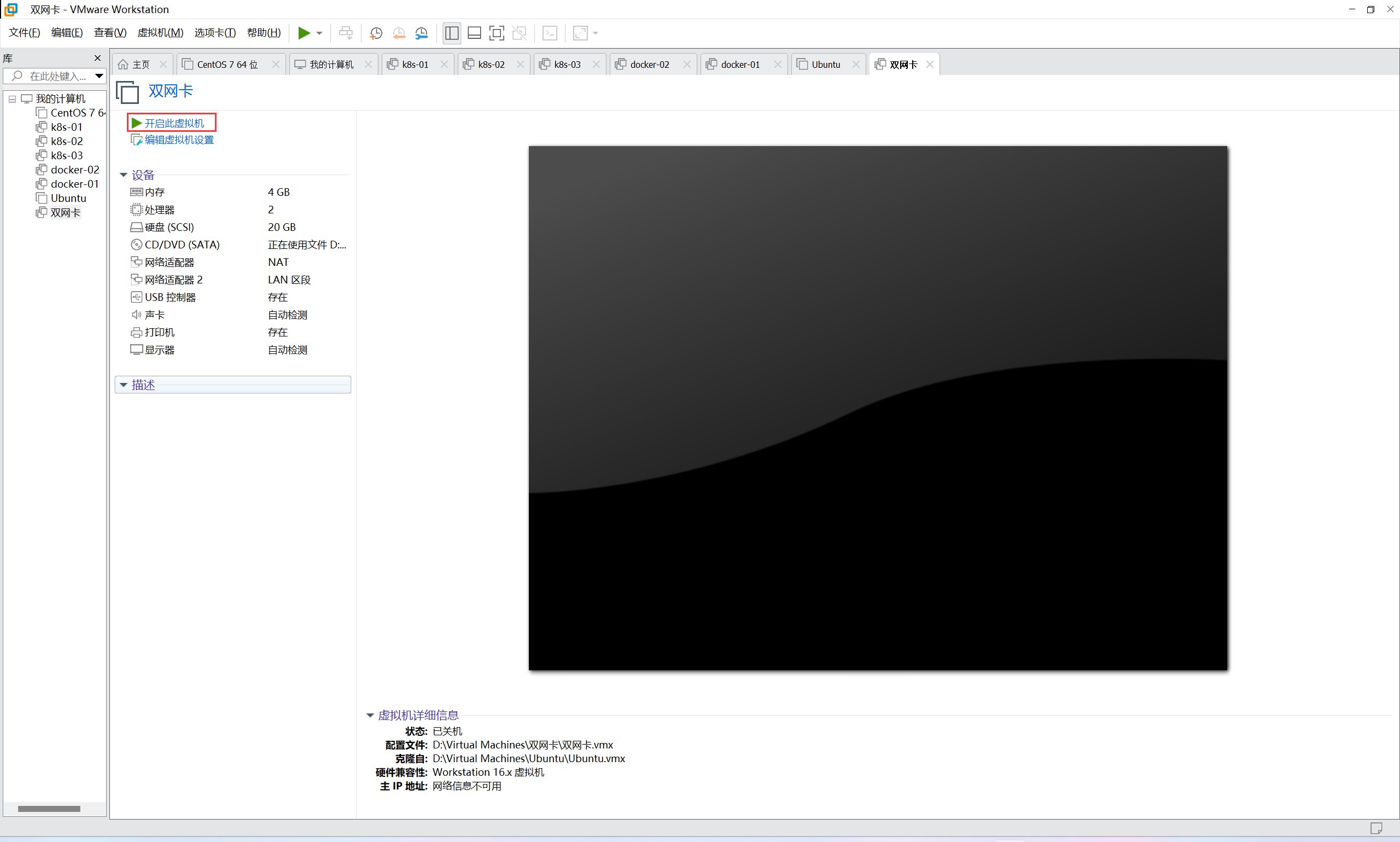
用ssh远程工具连接(方便复制粘贴),因为是克隆的所以这里的IP是上面单网卡的IP(10.0.0.100)
- 首先查看网卡信息
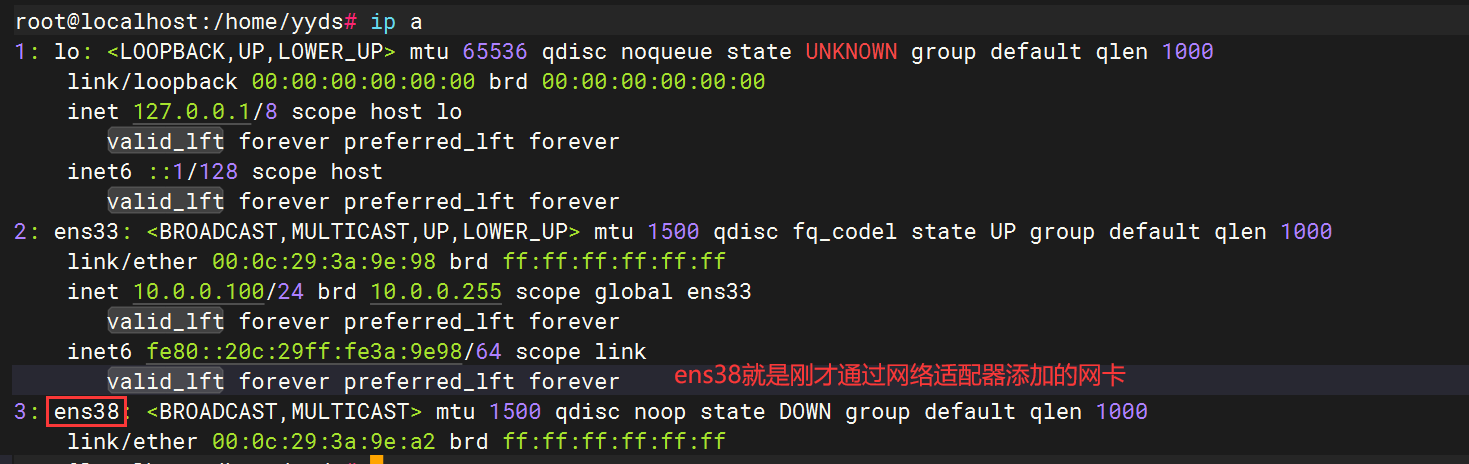
- 修改网卡配置文件
root@localhost:/home/yyds# vim /etc/netplan/00-installer-config.yaml
## 修改前网卡配置文件内容
network:
ethernets:
ens33:
addresses:
- 10.0.0.100/24
gateway4: 10.0.0.2
nameservers:
addresses:
- 223.5.5.5
search: []
version: 2
------------------
## 修改后网卡配置文件内容
network:
ethernets:
ens33:
addresses:
- 10.0.0.101/24
gateway4: 10.0.0.2
nameservers:
addresses:
- 223.5.5.5
search: []
ethernets:
ens38:
addresses:
- 192.168.10.101/24
nameservers:
search: []
version: 2
## 22.04版本配置文件有所不同
network:
version: 2
ethernets:
enp125s0f0:
dhcp4: no
addresses:
- 192.168.10.101/24
routes:
- to: default
via: 192.168.0.1
nameservers:
addresses: [223.5.5.5]
## 修改完后保存退出
- 重启网卡
root@localhost:/home/yyds# netplan apply
## 重启后ssh远程连接会断开这个时候要用修改后的ip去连- ssh连接后能看到网卡信息变了

再克隆一台虚拟机查看同网段下是否互通(步骤同上)
克隆虚拟机IP配置
| ens33 | ens38 |
|---|---|
| 10.0.0.102 | 192.168.10.102 |